Page 1
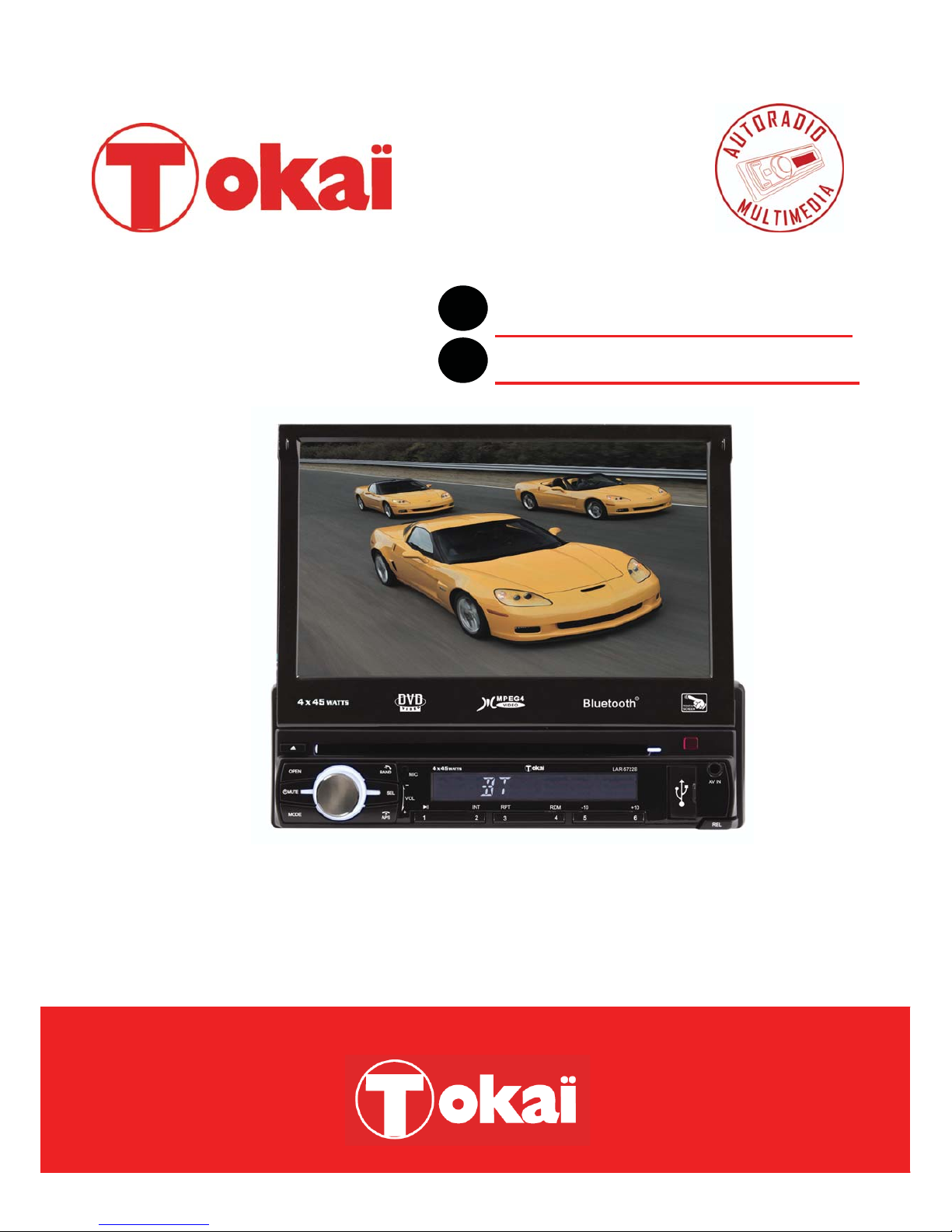
TOKAIǦͷʹʹ
1
LAR-5722B
MANUEL D’UTILISATION
USER MANUAL
Lire attentivement la notice avant d’utiliser l’appareil
Before operating this product, please read user manual completely
Français
English
LAR- 5722B
2
35
Page 2
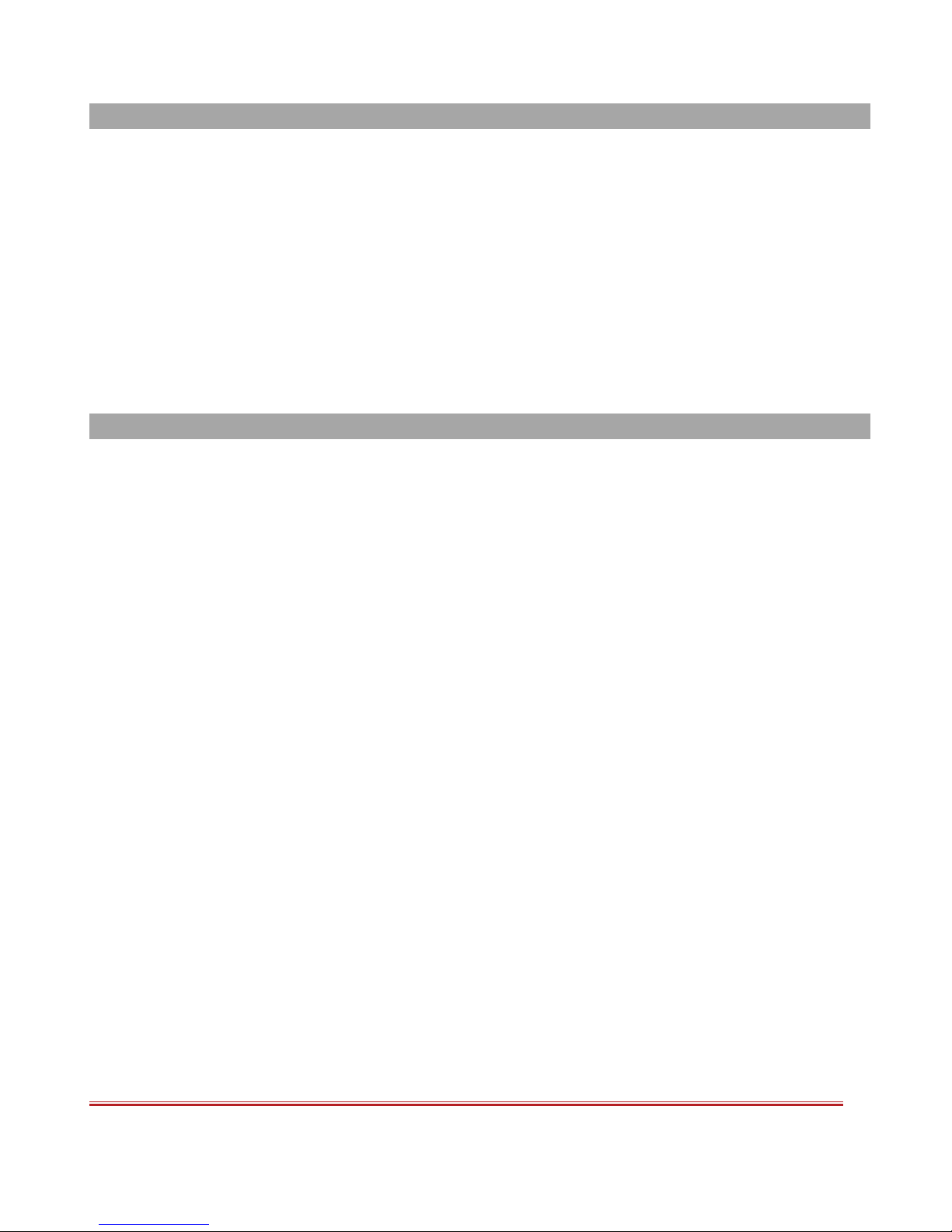
TOKAIǦͷʹʹ
1
INTRODUCTION
Merci d'avoir acheté notre TOKAI LAR-5722B AUTO RADIO DVD/ CD-MP3 BLUETOOTH avec ECRAN
7’’ RETRACTABLE, PORT USB.
Ce produit a été fabriqué en utilisant des composants de qualité et en respectant des normes de fabrication. Il
est une garantie de qualité et de performance. Nos ingénieurs ont inclus dans ce produit de nombreuses
fonctionnalités utiles et pratiques. Veuillez lire ce manuel d'instructions entièrement afin de profiter un
maximum de chaque fonction.
Ce produit a été testé par nos inspecteurs et trouvé en parfait état de fonctionnement avant de quitter notre
usine. Si, après la lecture de ce manuel, vous rencontrez des problèmes avec le fonctionnement de ce produit,
veuillez-vous référer aux instructions de dépannage à la fin de ce manuel.
Pour référence ultérieure, veuillez noter le numéro de série dans l'espace prévu.
Model No: TOKAI LAR-5722B
Numéro de série:_________________________________
IMPORTATEUR EXCLUSIF
Ce produit a été importé par la Société LEMA S.A.S.
Pour toute question relative à la conformité du produit, merci d’envoyer votre demande à :
LEMA S.A.S.
28, Boulevard Zéphirin Camélinat
92230 GENNEVILLIERS
FRANCE
Page 3
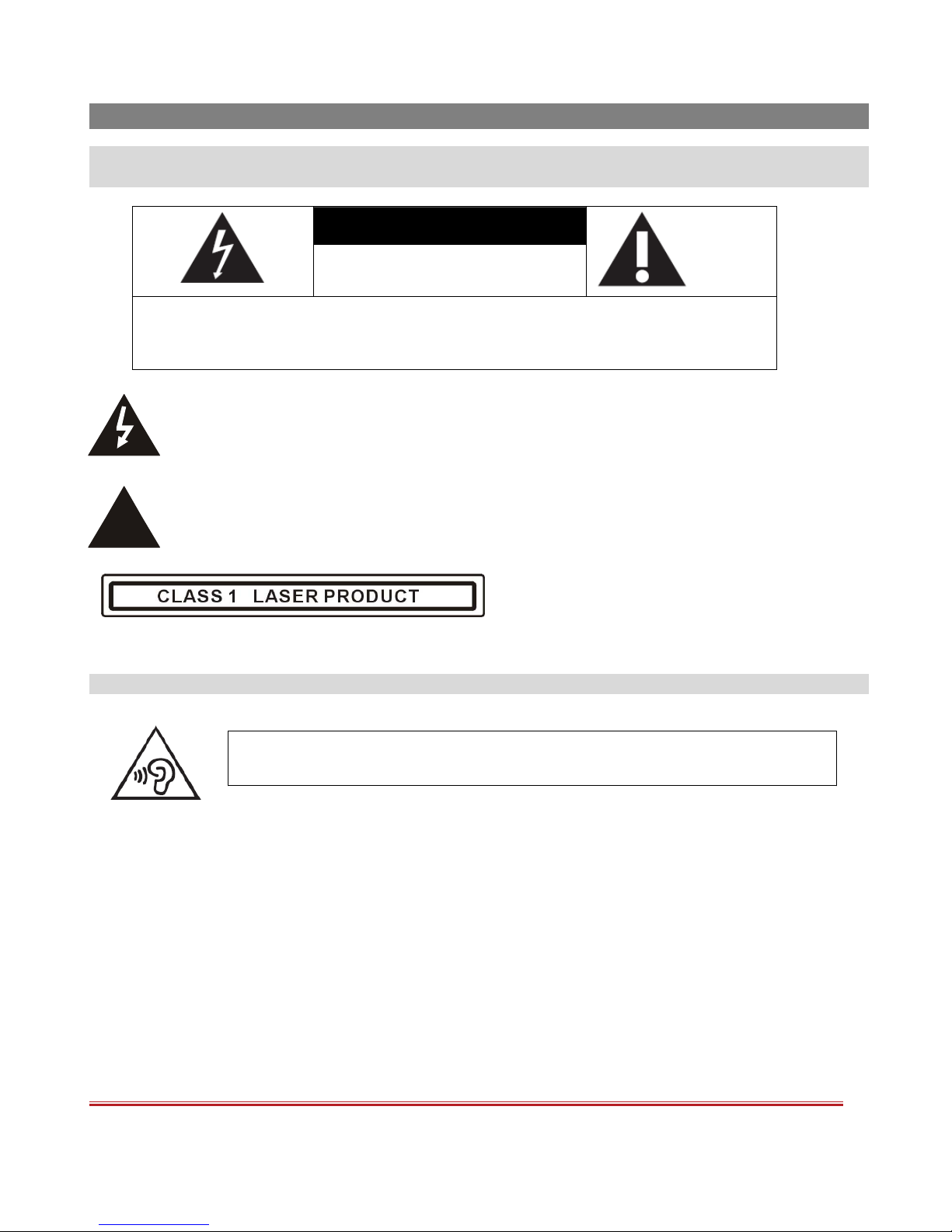
TOKAIǦͷʹʹ
2
MISE EN GARDE
AFIN D’ÉVITER LES RISQUES D’INCENDIE ET D’ÉLECTROCUTION, NE PAS EXPOSER CET
APPAREIL À LA PLUIE NI À L’HUMIDITÉ.
ATTENTION!
DANGER DƝÉLECTROCUTION
NE PAS OUVRIR
ATTENTION:
POUR REDUIRE LE RISQUE DE CHOC ELECTRIQUE, NE PAS ENLEVER LE COUVERCLE (OU
L'ARRIERE). AUCUNE PIECE N'EST NÉCESSAIRE À L’UTILISATEUR. CONTACTER UNE PERSONNE
QUALIFIEE POUR TOUTE REPARATION.
Le symbole d'éclair, compris dans un triangle équilatéral, informe l'utilisateur que la tension de
certaines pièces non isolées à l'intérieur du produit est suffisamment puissante pour poser un
risque d'électrocution.
Le point d'exclamation, compris dans un triangle équilatéral, informe l'utilisateur que d'importantes
directives de fonctionnement et d'entretien se trouvent dans la documentation accompagnant
l'appareil.
Le symbole du produit laser situé sur le panneau arrière de l’unité indique que ce lecteur est un
produit de classe laser 1. Celui-ci n’utilise qu’un faible laser et aucun rayonnement n’est dangereux.
Établir un niveau sonore sans risque
Avec le temps de votre audition continue de s'adapter à des sons plus ou moins forts et vous donne
l'impression que le volume a été en fait réduit. Ce qui vous semble normal peut s’avérer en fait nuisible. Pour
éviter cela, réglez le volume à un niveau bas.
Augmentez progressivement le niveau jusqu'à ce que vous entendez confortablement et clairement et sans
distorsion. Les dommages sur votre audition est cumulatif et irréversible.
Tout son inconfortable au niveau des oreilles indique que le volume est trop fort. Une fois que vous avez établi
un niveau d'écoute confortable, n’augmentez pas le niveau sonore.
Afin d’éviter des dommages auditifs éventuels, ne pas écouter à un niveau sonore élevé
pendant une longue durée.
Page 4
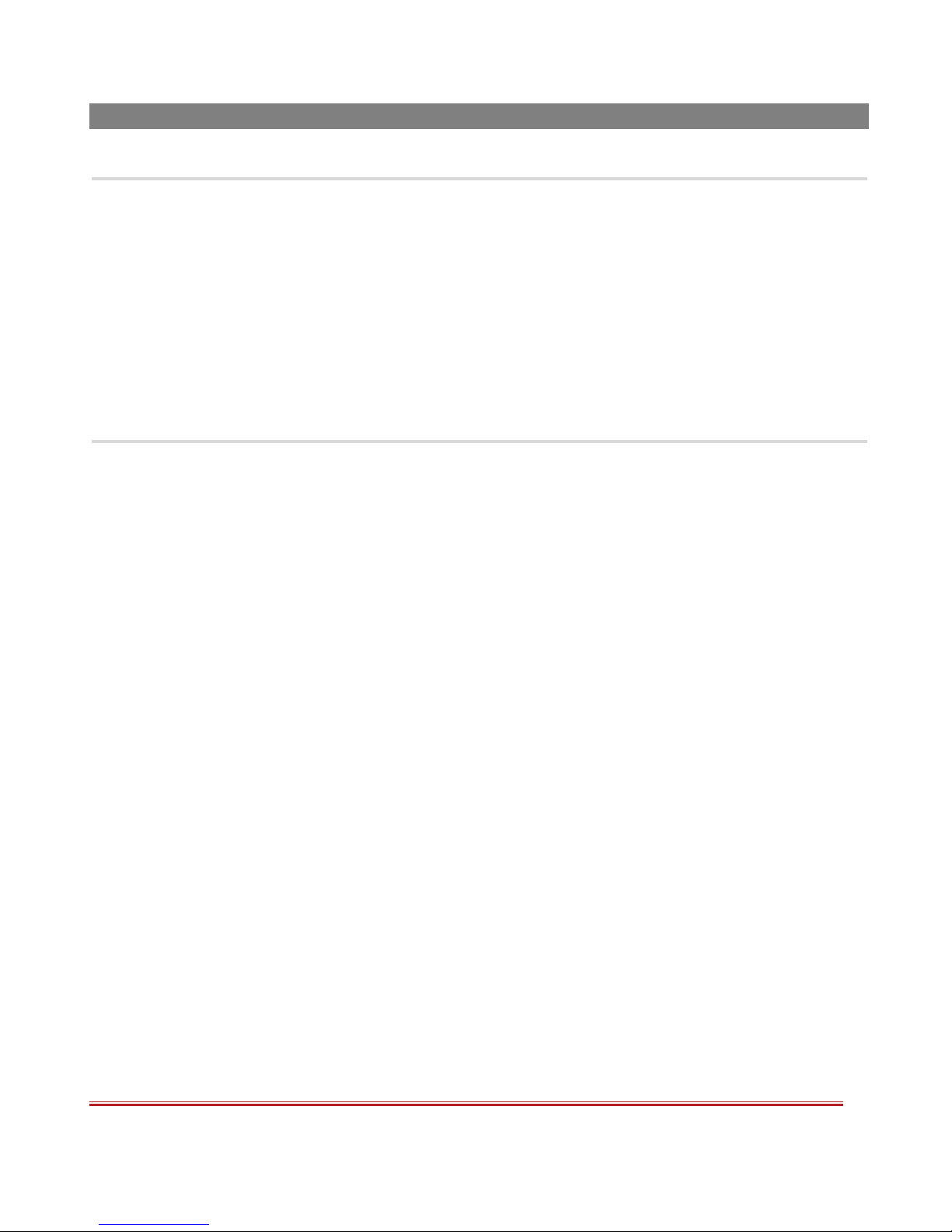
TOKAIǦͷʹʹ
3
MESURES DE SECURITE IMPORTANTES
MESURES A SUIVRE
1. Lire attentivement ce guide de l’utilisateur avant installation et utilisation.
2. Avant de déplacer l’appareil, enlever d’abord le disque contenu dans l'appareil/le tiroir.
3. Ne pas ouvrir le couvercle et ne pas toucher les composants exposés à l’extérieur de l’appareil,
seuls des techniciens qualifiés peuvent y le faire.
4. Ne pas exposer l’appareil à la lumière directe du soleil ou près d’objets qui dégagent de la chaleur
pour éviter d’endommager l’appareil.
5. Ne pas placer l’appareil dans un endroit humide qui pourrait affecter le capteur de l’appareil.
6. Placer l’appareil sur une surface plane et ventilée. Vérifier que les trous d'aération ne sont pas couverts
pour éviter une surchauffe ou un mauvais fonctionnement.
7. Nettoyer le panneau et le boîtier à l'aide d'un chiffon doux et sec uniquement, n’appliquer aucun type
de solvant, d’alcool et de vaporisateurs.
SÉCURITÉ
1. Source d’alimentation: L’appareil doit être branché sur une alimentation électrique qui correspond au type
décrit dans le guide de l’utilisateur ou comme indiqué sur l’appareil.
2. L’appareil est destiné pour le terminal négatif de la pile qui est branchée sur le métal du véhicule.Veuillez
confirmer avant installation.
3. Ne pas rassembler les fils du haut-parleur lorsque l’appareil est allumé, sinon cela pourrait surcharger ou
griller l’amplificateur de puissance.
4. Ne pas installer le panneau détachable avant de brancher les fils.
5. Ne pas utiliser cet appareil près d’une source d’eau ou d’humidité.
6. Si de l’humidité se forme à l’intérieur de l’objectif, l’appareil pourrait ne pas fonctionner correctement. Pour
éliminer ce problème, attendre environ 1 heure pour laisser l’humidité s’évaporer.
7. Si l’habitacle de la voiture est très chaud, ne pas utiliser le lecteur tant que la voiture n’a pas roulé quelques
instants pour permettre de rafraîchir l’intérieur.
Page 5
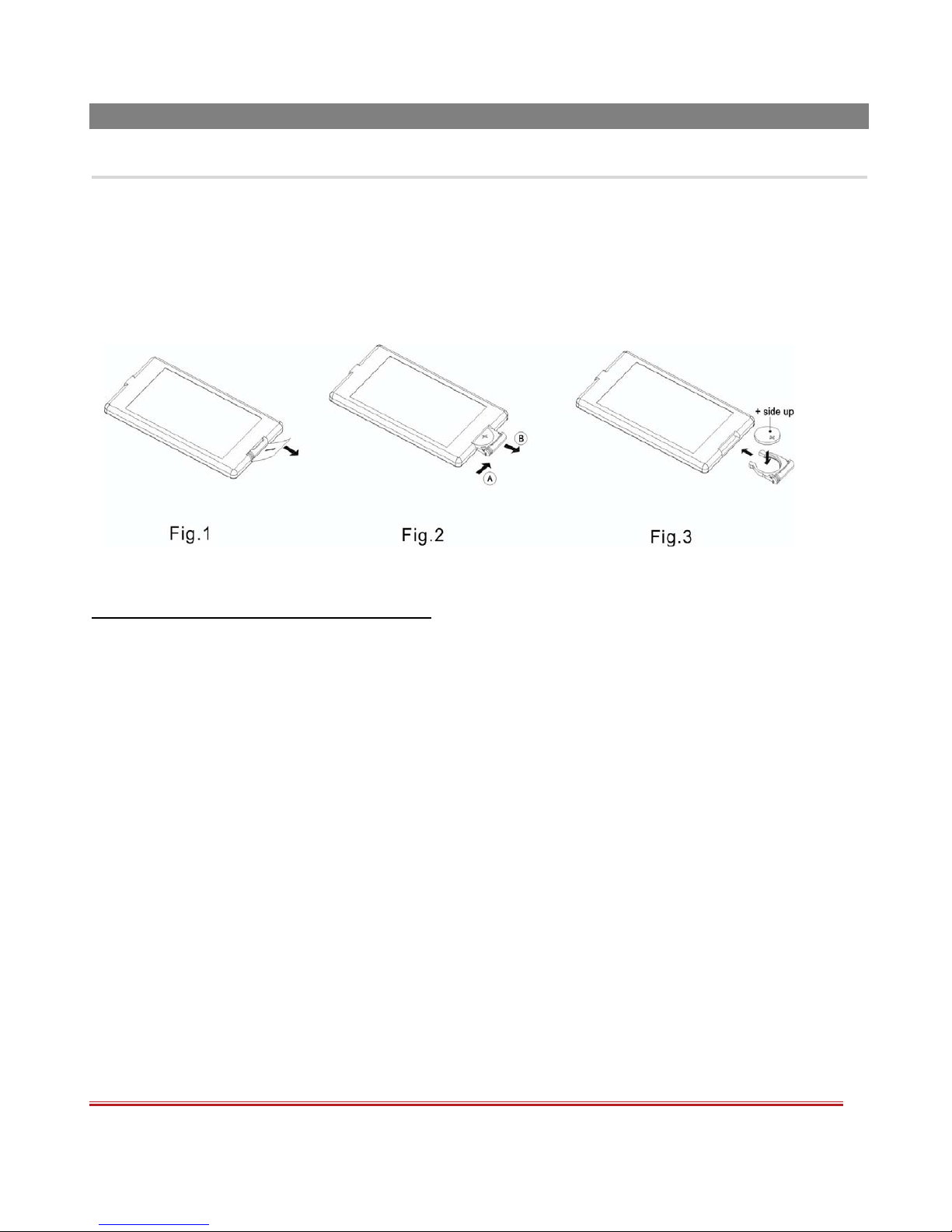
TOKAIǦͷʹʹ
4
CONSIGNES DE SECURITE CONCERNANT LES PILES
INFORMATIONS SUR LES PILES DE LA TELECOMMANDE
1. Avant d’utiliser la télécommande pour la première fois, tirer sur la languette de protection de la
télécommande comme indiqué par le sens de la flèche. (Voir fig.1)
2. Appuyez sur le bloc amovible comme indiqué par la flèche A (voir fig.2), puis tirer sur le
compartiment des piles de la télécommande comme indiqué Par la flèche B (voir fig.2).
3. Remplacer les piles usagées par des piles neuves avec la polarité positive (+) tournée vers le haut.
(Voir fig.3).
4. Remettre le compartiment à piles dans sa position d’origine. (Voir fig.3).
Note concernant les piles de la télécommande
:
1. Une mauvaise utilisation des piles peut provoquer une surchauffe ou une explosion et causer un incendie
ou des blessures.
2. La fuite des piles peut endommager la télécommande (Durée de vie des piles: 6 mois dans des
conditions d’utilisation normales et une température normale).
3. Ne pas court-circuiter les piles.
4. Ne pas jeter les piles au feu.
5. Pour éviter tout risque d’accident, conserver les piles hors de la portée des enfants.
Page 6
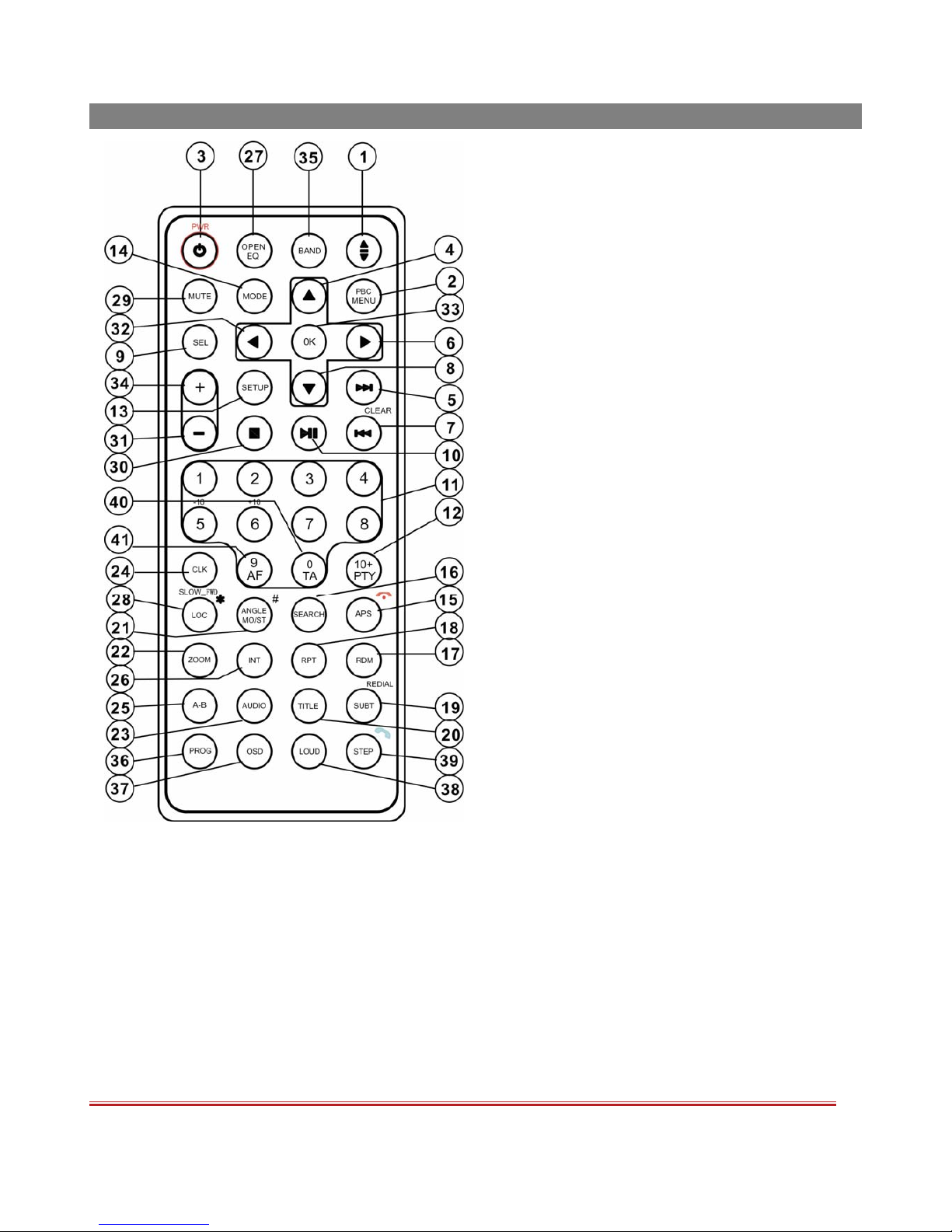
TOKAIǦͷʹʹ
5
DESCRIPTION DE LA TELECOMMANDE
1. TOUCHE INCLINAISON MOTORISEE DU
MONITEUR
2. TOUCHE PBC / MENU
3. TOUCHE MARCHE/ARRET
4. TOUCHE
U
5. TOUCHE
6. TOUCHE
Z
7. TOUCHE / EFFACER
8. TOUCHE
V
9. TOUCHE SELECTION
10. TOUCHE LECTURE/PAUSE
11. TOUCHE PAVE NUMERIQUE (0~10, +10-10)
12. TOUCHE 10+/PTY
13. TOUCHE CONFIGURATION (SETUP)
14. TOUCHE MODE
15. TOUCHE APS /RACCROCHER
16. TOUCHE RECHERCHE (SEARCH)
17. TOUCHE LECTURE ALEATOIRE (RANDOM)
18. TOUCHE REPETITION (REPEAT)
19. TOUCHE SOUS-TITRE/RECOMPOSER N°
20. TOUCHE TITRE
21. TOUCHE ANGLE/MONO/ STEREO/
#
22. TOUCHE ZOOM
23. TOUCHE AUDIO
24. TOUCHE HORLOGE
25. TOUCHE A-B
26. TOUCHE INTRO
27. TOUCHE OUVRIR/ EGALISEUR PREREGLE
28. TOUCHE LOC/SLOW-FWD/ TOUCHE
29. TOUCHE SOURDINE
30. TOUCHE STOP
31. TOUCHE VOLUME-
32. TOUCHE
Y
33. TOUCHE OK
34. TOUCHE VOLUME+
35. TOUCHE BANDE
36. TOUCHE PROGRAMMATION
37. TOUCHE MENU A L’ECRAN (OSD)
38. TOUCHE INTENSITE SONORE (LOUDNESS)
39. TOUCHE STEP/ PRENDRE UN APPEL
40. TOUCHE TA/ Informations routières
41. TOUCHE 9/ Autres Fréquences
Page 7
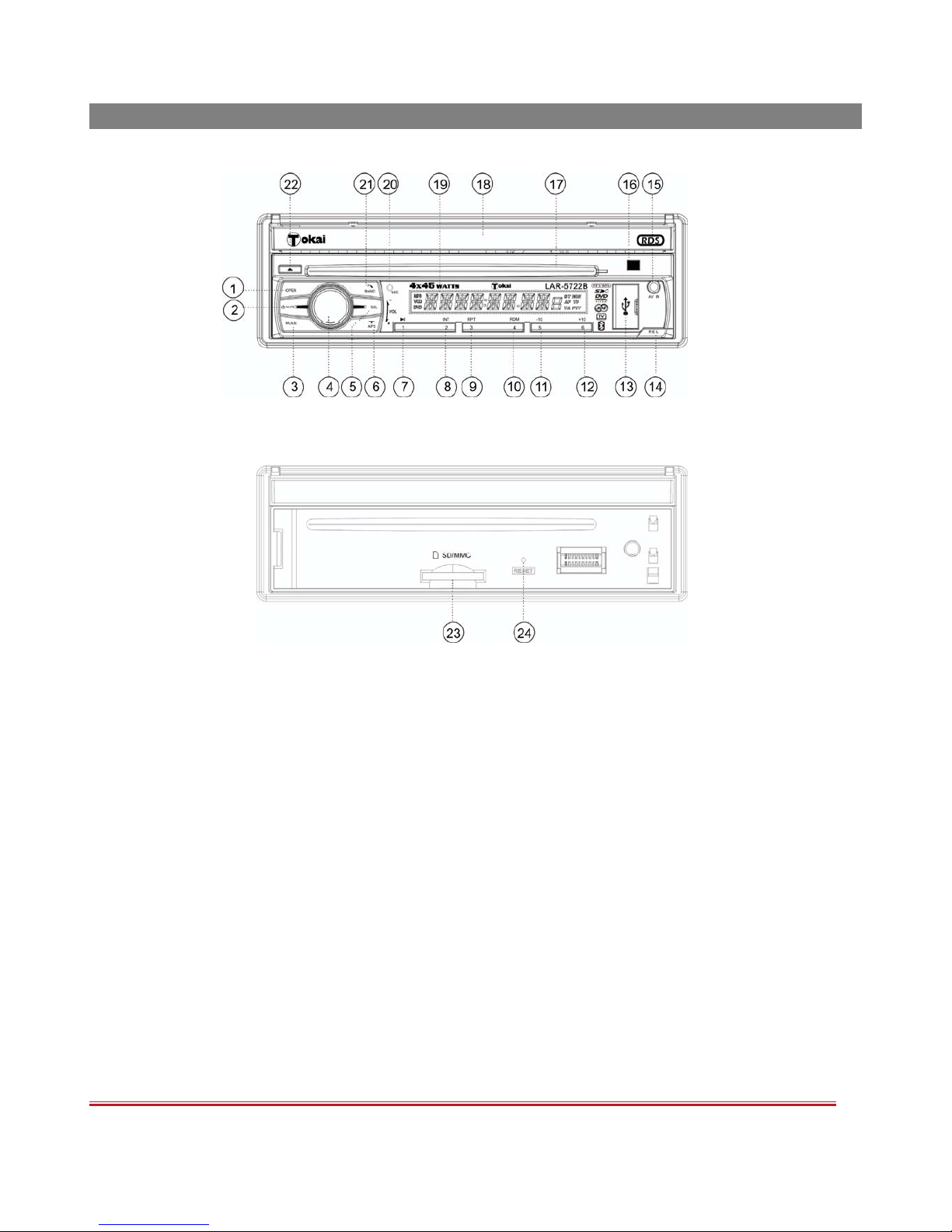
TOKAIǦͷʹʹ
6
DESCRIPTION DES FONCTIONS DE LA FAÇADE
Front Panel
The Front Face after removing front panel
1. TOUCHE OUVERTURE
2. TOUCHE MARCHE-ARRET/ SOURDINE
3. TOUCHE MODE
4. BOUTON VOLUME
5. TOUCHE SELECTION
6. TOUCHE APS/ RACCROCHER
7. TOUCHE LECTURE/PAUSE - TOUCHE 1
8. TOUCHE INTRO/ TOUCHE 2
9. TOUCHE REPETITON/TOUCHE 3
10 TOUCHE LECTURE ALEATOIRE/TOUCHE 4
11. TOUCHE -10/TOUCHE 5
12. TOUCHE +10/ TOUCHE 6
13. PORT COMPATIBLE USB
14. TOUCHE POUR DETACHER LA FAÇADE
15. ENTREE AUXILIAIRE
16. CAPTEUR INFRAROUGE DE LA
TELECOMMANDE
17. COMPARTIMENT CD
18. MONITEUR
19. PETIT ECRAN LCD
20. MICROPHONE
21. TOUCHE BANDE / TOUCHE APPELER
22. EJECTION DU CD/DVD
23. LECTEUR COMPATIBLE CARTE MEMOIRE
SD/MMC
24. TOUCHE RESET
PANNEAU AVANT
Description de la façade avant de
l'appareil après avoir enlevé le
Page 8
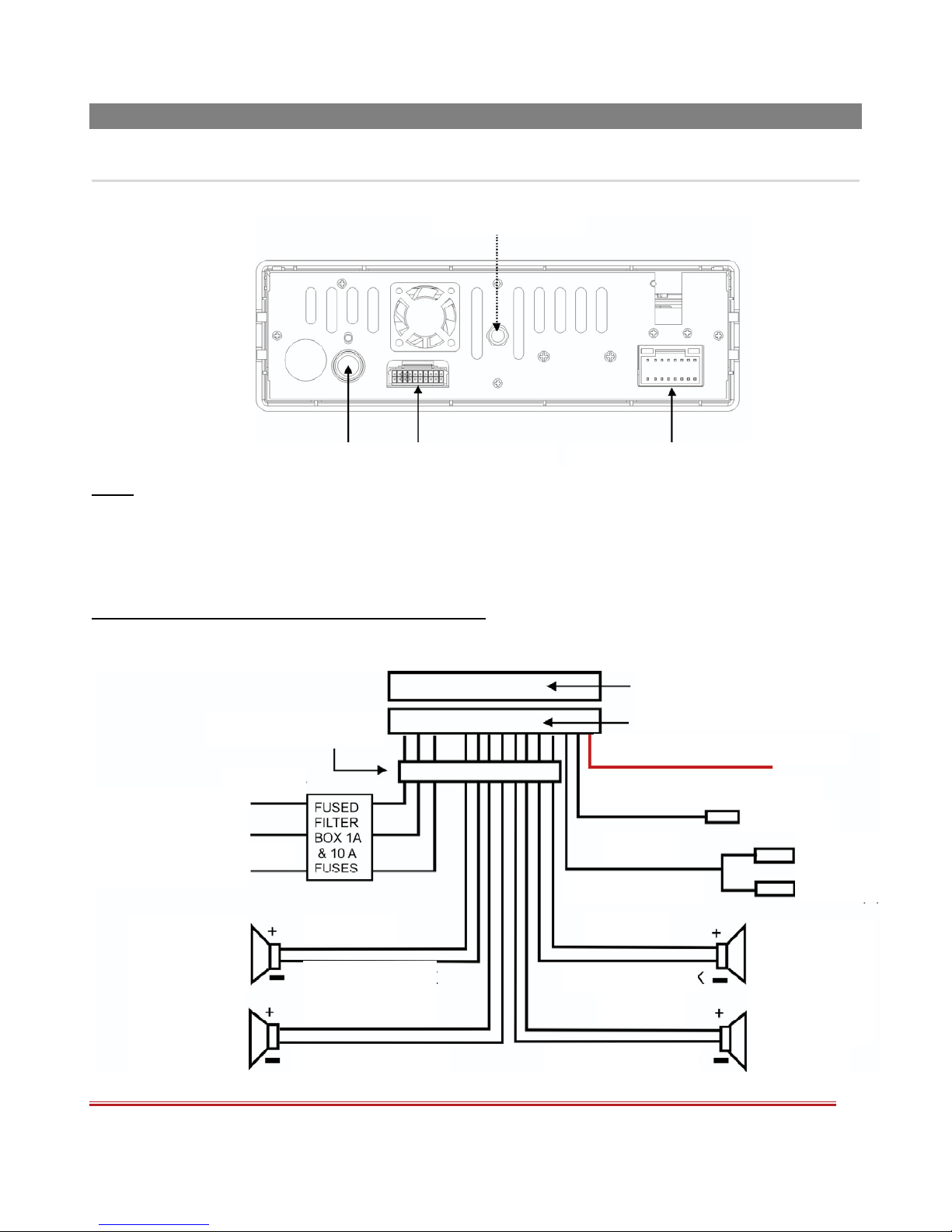
TOKAIǦͷʹʹ
7
DESCRIPTION DES FILS DE CONNEXION
DESCRIPTION DE L'ARRIERE DE L'APPAREIL
Note:
1. Le fil vert du frein parking doit être connecté. Et le frein de stationnement doit être engagé pour que le moniteur
fonctionne.
2. Utilisez l’extrémité du clip d’un Plan d’Encastrement fourni par le fabricant pour fixer la Vis de Fixation, utilisez une
autre extrémité du Plan d’Encastrement pour connecter le pôle négatif de la source d’alimentation. Sinon, la vidéo à
l’écran pourrait subir des interférences.
Description des fils de connexion pour la prise n°1
VIS DE FIXATION FICHE N° 1 POUR CONNECTEUR ISO
FICHE N°1POUR CONNECTEUR ENTREE ANTENNE AM/FM FICHE N°2 POUR CONNECTEUR
Vis de fixation
SORTIE SUBWOOFER
VERT
NOIR
ROUGE
BLANC
CONNECTEUR ISO
GRIS
GRIS/NOIR
VIOLET
VIOLET / NOIR
ARRIEREE
AVANT
DROIT
H-PARLEURS
VERT NOIR
BLANC/NOIR
VERT
BLANC
AVANT
GAUCHE
SORTIE RCA
ANTENNE ELECTRIQUE BLEU
JAUNE
MÉMOIRE B+
NOIR
ALLUMAGE
ROUGE
CONNECTEUR MALE
CONNECTEUR FEMELLE
H-PARLEUR
ARRIERE
Page 9
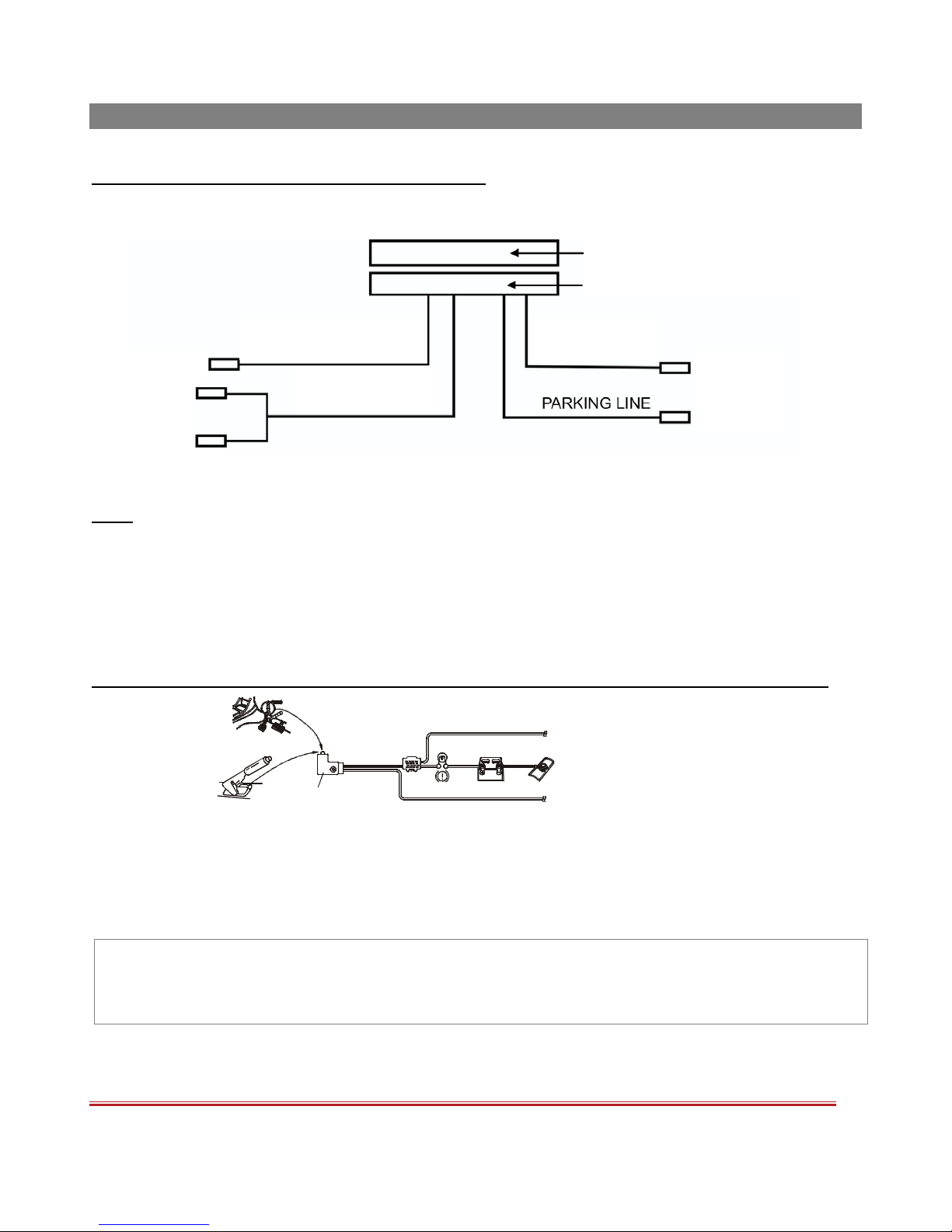
TOKAIǦͷʹʹ
8
DESCRIPTION DES FILS DE CONNEXION
Description des fils de connexion pour la prise n°2
Notes
1. Vous ne devez utiliser que des haut-parleurs ayant une impédance de 4 ohms afin de réduire la déformation si le
volume est élevé.
2. Assurez-vous que le câble antenne auto (bleu) ne fait contact avec aucun branchement prise de terre.
Raccordement de la conduite de frein parking au système de frein parking intégré au véhicule
Frein parking
Ligne de frein parking (vert)
Vers la pièce métallique ou le châssis du véhicule
Commutateur frein parking (dans le véhicule)
REMARQUE: une fois le parking de ligne connecté, la vidéo de l’écran LCD sur la façade s’affichera seulement
après le freinage de la voiture.
IMPORTANT
le système est fait pour que la vidéo ne peut fonctionner qu'en cas d'arret complèt du vehicule et toute
modification dans la connection du fil vert dans le but de regarder la video en tout en conduisant ( ce qui est
illégal) engagera votre entière responsabilité en cas d'accident
ENTREE CAMERA DE
RECUL
CONNECTEUR MALE
CONNECTEUR FEMELLE
BLANC
VERT
NOIR
SO
RTIEVIDE
O
FEUX DE RECUL
ARRIERE
JAUNE
JAUNE
JAUNE
Page 10
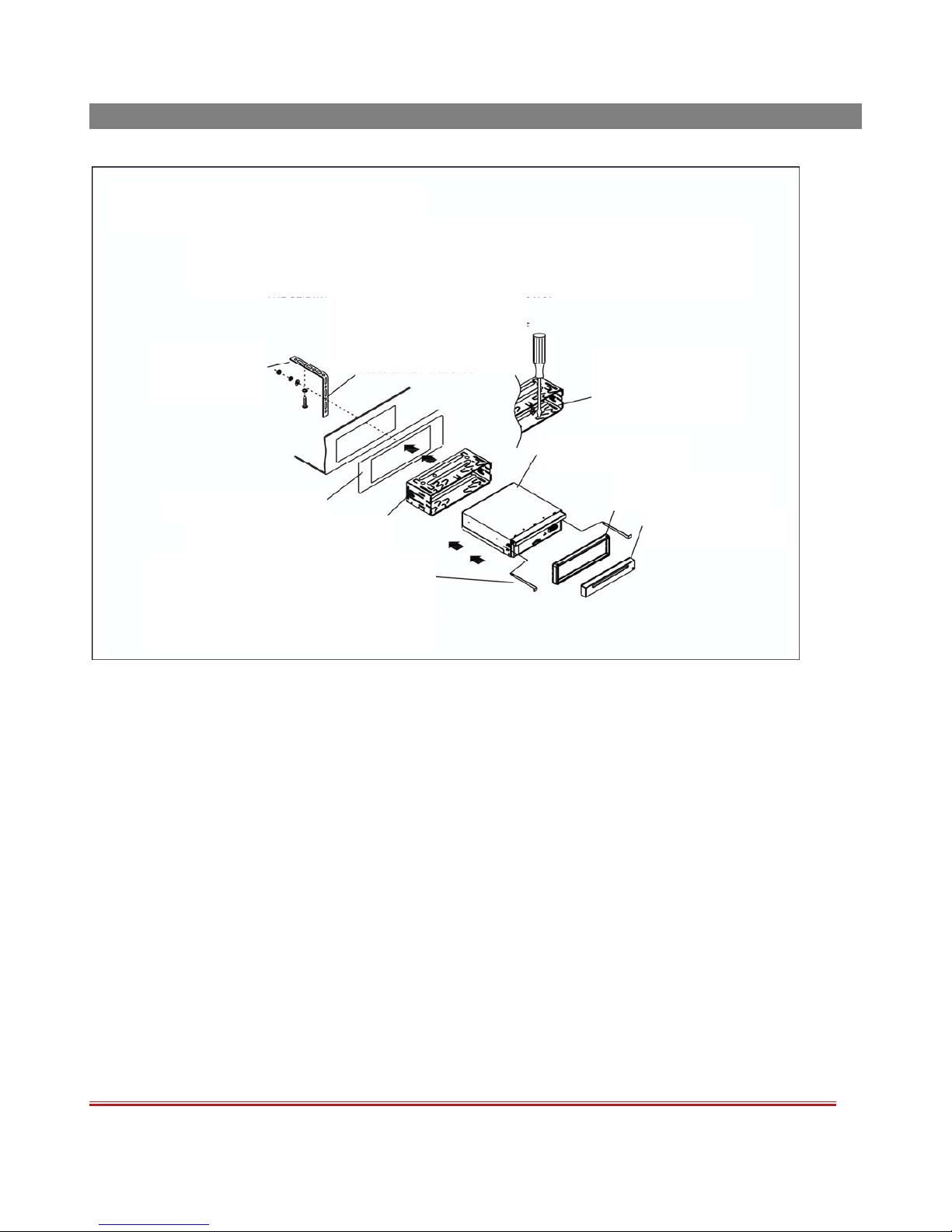
TOKAIǦͷʹʹ
9
INSTALLATION DE L’APPAREIL
INSTRUCTIONS D’INSTALLATION
Utilisez pour fixer
le chassis de
montage
Unité principale
Cache de finition
Façade amovible
Barette
métallique
Châssis de montage
Tableau de bord
Pour pouvoir retirer l’unité principale du
châssis de montage, insérez les clés
d’extration gauche & droite dans leurs
logements situés sur les côtés gauche &
droit de l’a
pp
areil.
Pour optimiser la protection
anti-choc, veuillez fixer la
barette métallique sur le
su
pp
ort métallique de la
L’appareil est installé comme un un antivol le châssis de l'appareil porte un boîtier
métallique coulissante. Veuillez ne le raccordement de l'alimentation, haut-parleurs et
antenne selon l'exigence du manuel d'instructions puis installez le boîtier métallique
Page 11
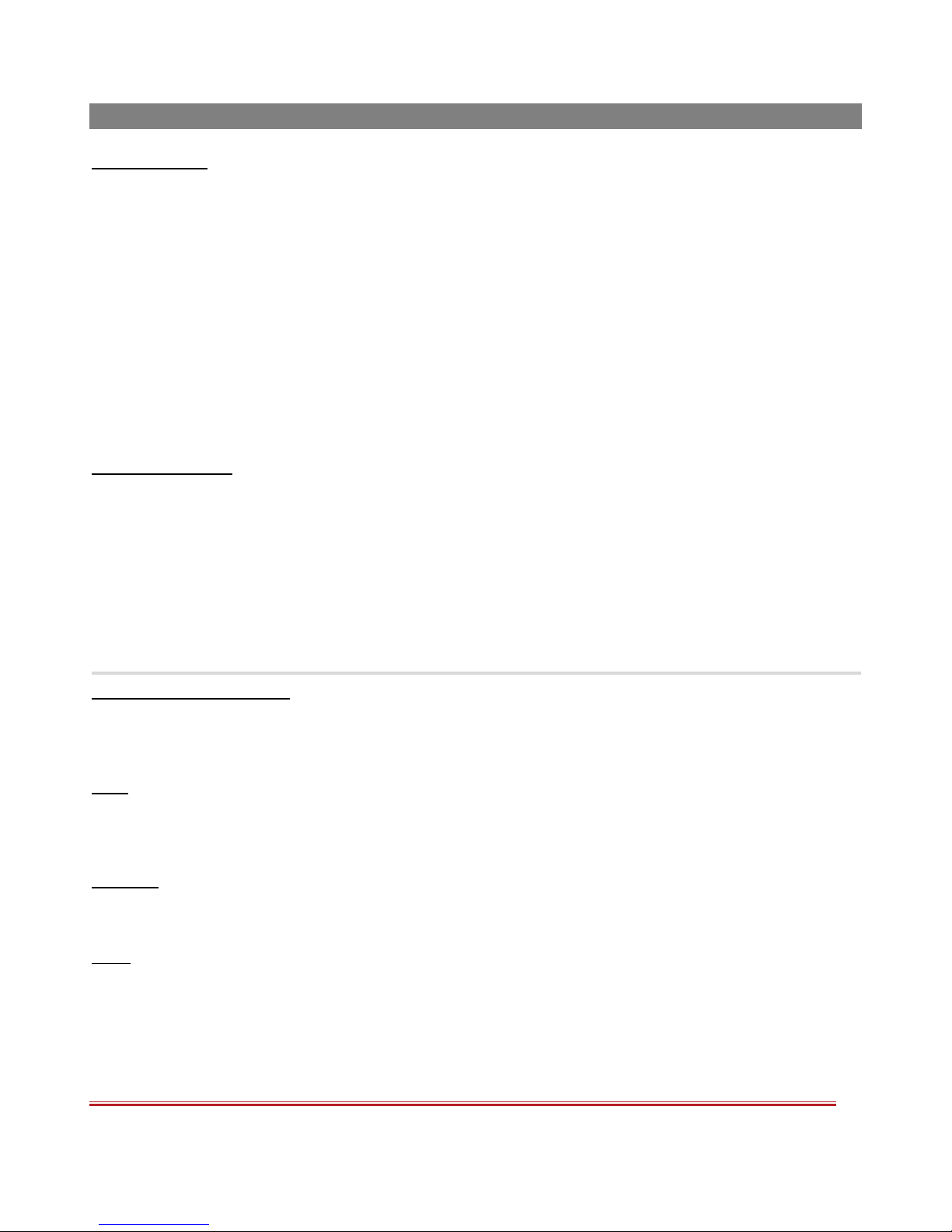
TOKAIǦͷʹʹ
10
AVANT DE COMMENCER
CHER CLIENT
En choisissant cet appareil, vous avez fait le premier pas vers le plaisir de l’écoute musicale. Maintenant, c’est
le moment de vous dévoiler comment optimiser les fonctions de cet équipement.
Tout d’abord, il est important de savoir comment écouter de la musique à un niveau sonore sans danger,
suffisamment fort et clair, non tonitruant et sans distorsion – et surtout un son qui n’endommagera pas l’ouïe.
Avec le temps si vous exposez vos oreilles à des bruits de forte intensité, votre audition peut s'adapter et
donnera l'impression que le volume a été réduit. Ce qui vous semble normal peut s’avérer devenir nuisible.
Pour avoir un niveau de son sans danger :
x Réglez la commande de volume à un niveau bas
x Augmentez progressivement le niveau sonore jusqu'à ce que vous entendiez confortablement,
clairement et sans distorsion.
Une fois que vous avez établi un niveau d'écoute confortable, laissez-la ainsi.
Prenez une minute pour cette opération afin d’éviter d’endommager votre ouïe dans le futur. Ce que nous vous
souhaitons, c’est que vous profitiez pendant des années du plaisir d’écouter.
SUR CE MANUEL
Ce produit est doté de nombreuses fonctions qui facilitent son utilisation et assurent une bonne réception.
Cependant elles ne sont pas toutes évidentes.
Ce guide d’utilisation est conçu pour vous aider à profiter pleinement du potentiel de ce produit.
Nous vous recommandons de vous familiariser avec les fonctions et leur manipulation en lisant entièrement ce
manuel avant de commencer à utiliser l’appareil. Il est particulièrement important de lire et respecter les
"précautions" indiquées ci-dessous.
Les Opérations de base pour chaque source audio seront mises en évidence au début des explications, c’est à
dire les opérations simples comme l’écoute d’une musique.
GLOSSAIRE
PBC (contrôle de lecture)
Il s’agit d’une sorte de signal (menu) enregistré sur le disque avec le format SVCD ou VCD2.0 Utilise pour le
contrôle lecture. Il peut lire un logiciel interactif avec le menu affiché sur la TV. Et si le disque contient des
images fixes, il peut lire une haute définition de ces images.
Titre
En général, le titre est la partie importante du disque DVD. Par exemple, la partie thématique du film porte le
titre 1, la partie qui décrit le "making-of" porte le titre 2, le casting porte le titre 3, etc.… Chaque titre contient
un numéro de série facile à identifier.
Chapitre
Un titre peut se diviser en plusieurs blocs, de façon à ce que chaque bloc puisse fonctionner comme une unité
appelée chapitre. Le chapitre contient au minimum une unité.
Piste
C’est le composant le plus important du VCD. En général, chaque chanson d'un disque de karaoké est une
piste.
Page 12
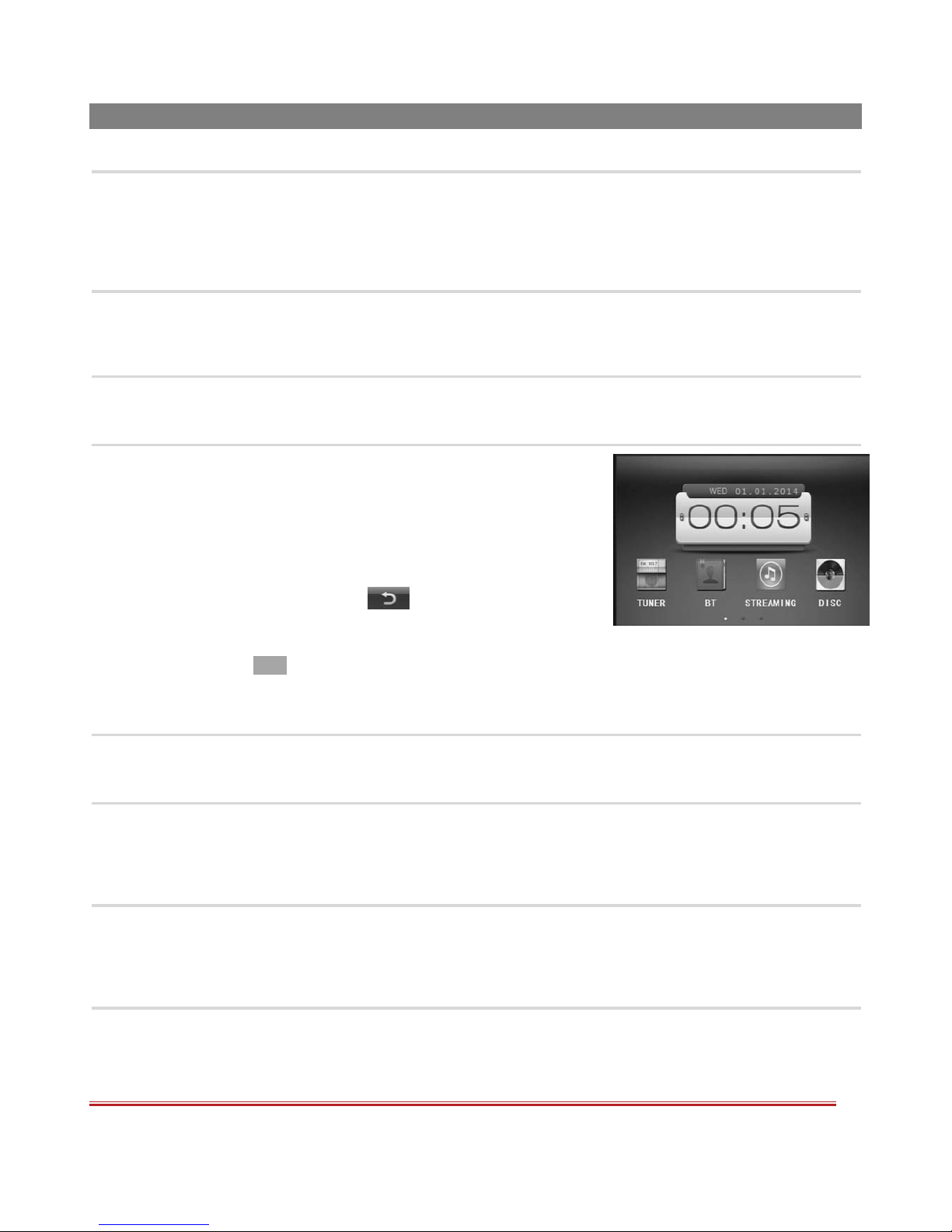
TOKAIǦͷʹʹ
11
REGLAGES DE BASE & FONCTIONNEMENT GENERAL
1. ALLUMER /ETEINDRE L’APPAREIL
Lorsque l’appareil est éteint, appuyez brièvement sur la touche POWER de la façade ou de la télécommande
pour mettre l’appareil sous tension.
Lorsque l’appareil est allumé, appuyez longuement sur la touche POWER de la façade ou appuyez
brièvement sur la touche POWER de la télécommande éteindre l’appareil.
2. POUR SORTIR OU REMETTRE LE MONITEUR DU CHASSIS.
Appuyez sur la touche OPEN pour sortir le moniteur du châssis de l’appareil. Pour le remettre dans son
châssis, appuyez une nouvelle fois sur la touche OPEN.
3. REGLER DE L’INCLINAISON DU MONITEUR
Appuyez plusieurs fois sur la touche ANG de la télécommande
4.
SELECTIONNER LA SOURCE
Appuyez sur la touche MODE de la façade ou de la télécommande
pour sélectionner parmi les sources suivantes
TUNER (RADIO), DISC (après insertion d’un disque CD/DVD),
USB (après insertion d’un d’une clé USB) ou CARD (après insertion
d’une carte mémoire) BLUETOOTH (BT) (une fois votre appareil
ou téléphone apparié), STREAMING (après avoir branché une app
areil externe à la prise AV IN1).
Pendant la lecture, tapez sur l'icône sur la façade tactile,
vous accéderez à l'interface de commandes afin
d'accéder au MENU.
Vous pourrez ensuite sélectionner l'une des icônes afin d'accéder aux différents modes.
Appuyez sur les icônes en bas pour sélectionner les interfaces du menu Mode. Puis sur l'icône en elle
pour sélectionner le mode désiré.
5.
POUR REGLER LE NIVEAU SONORE
Appuyez sans relâcher sur la touche + ou – de la télécommande pour ajuster le niveau de VOLUME.
6.
FONCTION SOURDINE
Pour couper le son activer ou désactiver le mode sourdine (MUTE) en appuyant brièvement sur la
touche MUTE de la télécommande ou en appuyant brièvement sur la touche POWER située sur la façade
de l’appareil.
7.
AFFICHER L’HORLOGE
Dand l’interface MENU, la date et l’heure y sont affichées. Pendant la lecture, appuyez sur la touche
CLK de la télécommande pour afficher l’horloge sur le petit moniteur de la façade ou sur le moniteur TFT si
celui-ci est sorti.
8. SELECTIONNER LA FONCTION EQ (égaliseur prédéfini)
Appuyez successivement sur la touche EQ de la télécommande si vous souhaitez modifier l’effet sonore.
les options suivantes : POP, ROCK, CLAS (classique) OFF. Ceci vous permet de.
Page 13
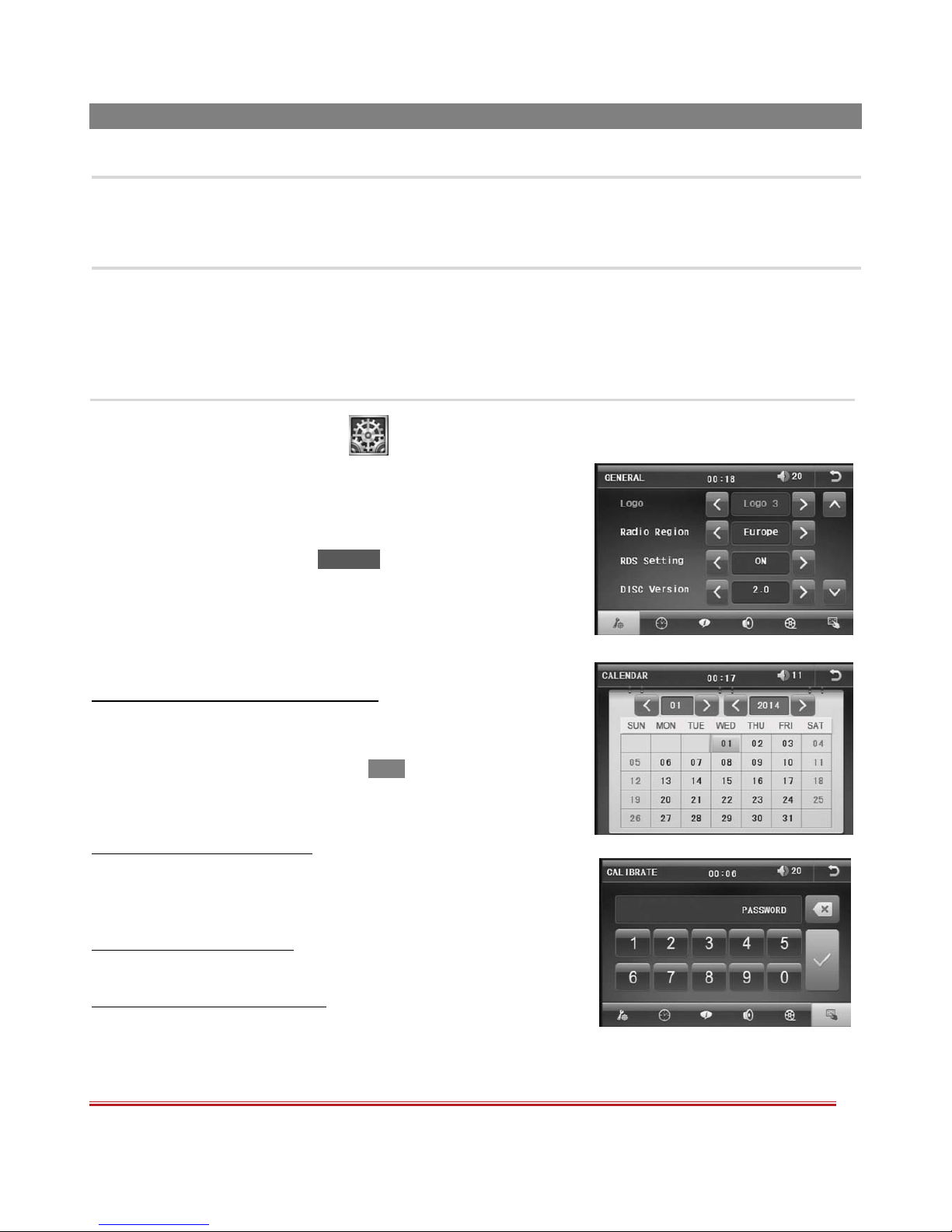
TOKAIǦͷʹʹ
12
REGLAGES DE BASE & FONCTIONNEMENT GENERAL
9. FONCTION LOUD (INTENSITE SONORE)
Appuyez sur la touche LOUD de la télécommande pour activer/désactiver le mode LOUD. L’activation
de la fonction LOUD améliore immédiatement le niveau des basses quand les basses ne sont pas suffisantes.
10. RESET : REINITIALISER L’APPAREIL
RESET vous permet de rétablir les paramètres d’usine.
Lorsque l’affichage est incorrect, que les
touches
de fonctions sont bloquées, ou que le son est
déformé, procédez au RESET de l’appareil. Pour atteindre la touche RESET de l’appareil, appuyez sur
la touche RELEASE situé sur le panneau avant pour détacher la façade et vous pourrez RESET.
11. CONFIGURATION GENERALE
Appuyez sur l’icône
SETTING
dans le Menu principal pour
afficher l'interface du MENU DE
CONFIGURATION.
Dans cette interface vous pourrez régler les fonctions suivantes :
GENERAL-HORLOGE- LANGUE - AUDIO-VIDEOCALIBRATION.
Vous pourrez accéder directement aux fonctions en tapant sur
l’icône qui y correspond puis
WXST
utilisez les flèches
directionnelles pour effectuer les réglages.
Dans le réglage GENERAL
LOGO
: permet de changer le fond d’écran
Région RADIO
: selectionner la région
Réglage RDS
: activer ou desactiver la fonction RDS
Dans le sous-menu TIME (HORLOGE)
Vous permet de régler l’année, la date et l’horloge.
Note
: vous pourrez ajuster la date dans l’interface
CALENDRIER. Commencez par régler l’année & le mois en
touchant les flèches directionnelles W/X. Ensuite appuyez
longuement sur les chiffres pour sélectionner la date.
L’horloge s’ajuste automatiquement en mode RDS.
Dans le sous-menu LANGUE
: vous permet de régler le menu DVD. Dans le menu AUDIO vous
permet de régler les fonctions
suivantes:
DBAS, MBP, LOUD, EQ, CAMERA VOL,
VOLUME BLUETOOTH.
Dans le sous-menu VIDEO: vous permet de régler : Format
d'image, Luminosité, Contraste, Saturation et Teinte.
Dans le sous-menu CALIBRER
: dans cette interface, vous
pouvez calibrer l'écran. Entrez le mot de passe 888888 pour
accéder à ce reglage, puis appuyez au centre de la croix en mouvement jusqu'à ce que le mot
"OK" s’affiche.
Page 14
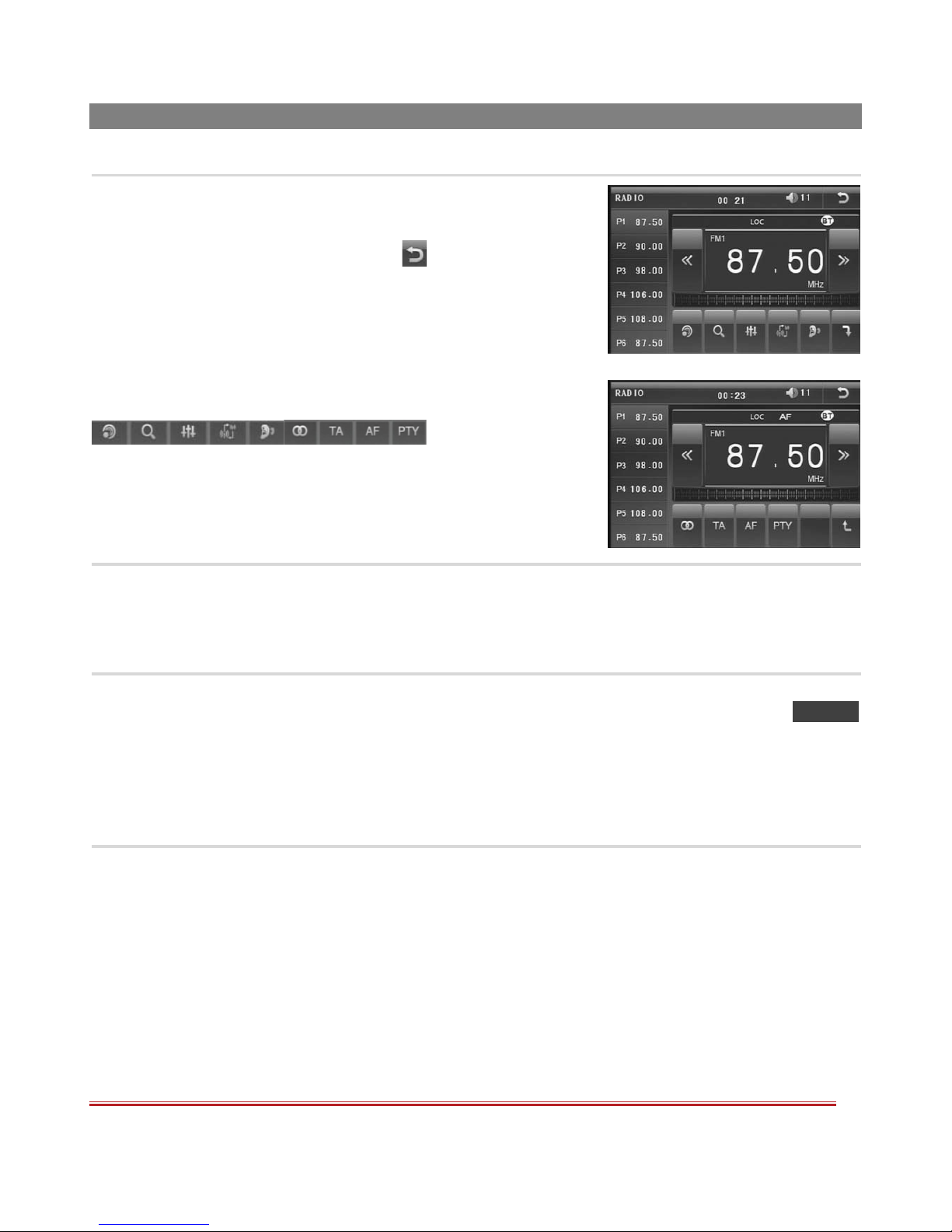
TOKAIǦͷʹʹ
13
FONCTIONNEMENT DE LA RADIO
1. ENTRER EN MODE RADIO
Pour entrer en mode RADIO, appuyez sur la touche MODE de la
télécommande ou dans l'interface MENU appuyez sur RADIo, le
menu RADIO s'affiche à l’écran.
Dans l'interface RADIO, appuyez sur l'icône
de l'écran tactile
si vous souhaitez revenir au Menu principal.
En mode fonctiopnnement de la radio, si vous souhaitez désactiver
l’affichage du moniteur appuyez longuement sur la touche MODE.
Pour réactiver l’affichage du moniteur appuyez sur n’importe quelle
touche de l’appareil ou toucher l’écran du moniteur.
Dans l’interface RADIO, les icônes suivantes :
ont les mêmes fonctions que les boutons de la télécommande:
BAND, APS, EQ, LOC, LOUD, MO/ST, TA, AF, PTY.
2.
TOUCHE BAND
En mode RADIO, appuyez sur la touche BAND de la télécommande ou sur
l’écran tactile pour sélectionner la bande de fréquence radio désirée parmi FM1, FM2, FM3, AM1 et AM2, et le
terme définissant la bande radio choisie apparaît sur l’afficheur de la façade.
3
- Touches TUNE/SEEK UP/DOWN
En mode RADIO
1) Appuyez longuement sur la touche sur la touche ou de la télécommande ou sur les icônes >>/<<
pour rechercher automatiquement vers l’avant ou l’arrière une station de radio disponible dans la bande de
fréquence en cours de lecture.
2) Appuyez brièvement sur la touche
ou de la télécommande pour rechercher manuellement sur la
bande de fréquence en cours vers l’avant ou l’arrière la station de votre choix.
4. TOUCHE APS
En mode RADIO
1) Quand vous appuyez longuement sur la touche APS de la façade ou de la télécommande, la radio effectue
un balayage depuis la fréquence la plus basse et vérifie le niveau de la force du signal jusqu’à la fin de la
recherche du Cycle 1. Les 6 stations les plus importantes sont mémorisées dans les présélections de la bande
définie. Elle peut stocker 3x6 stations pour la bande FM (FM1/FM2/FM3) et 2X6 stations pour la bande AM
(AM1 et AM2).
2) Quand vous appuyez brièvement sur la touche APS sur la façade ou la télécommande, la radio balaye
toutes les stations mémorisées pendant quelques secondes. Appuyez brièvement une nouvelle fois sur la
touche APS afin de pouvoir écouter la station choisie. Une fois le balayage des stations terminé, elle revient à
la présélection de la bande FM1.
NOTE: Les bandes FM (FM1, FM2 & FM3) sont balayées en une fois et les bandes AM (AM1 & AM2)
sont balayées en une fois.
Page 15
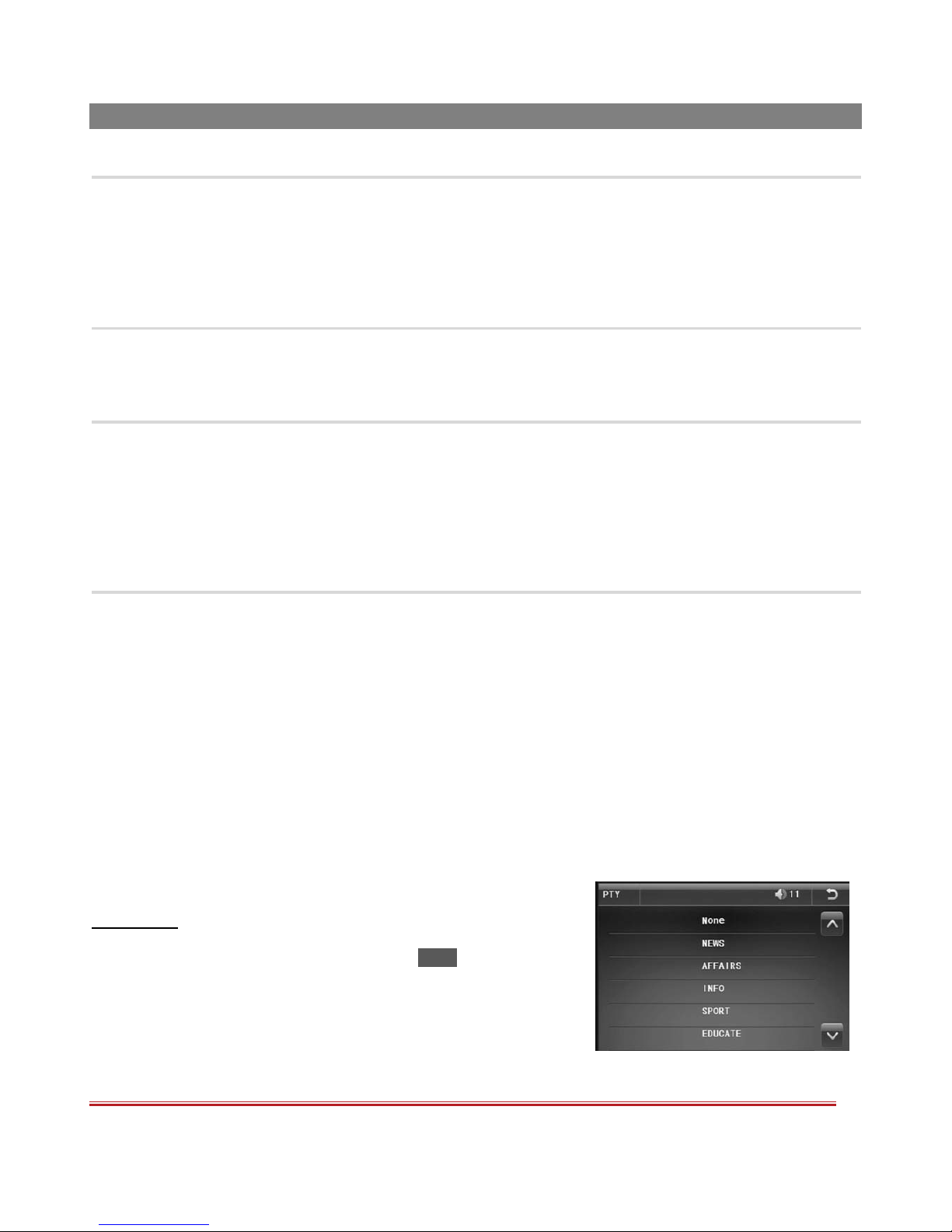
TOKAIǦͷʹʹ
14
FONCTIONNEMENT DE LA RADIO
5. PRESELECTIONNER DES STATIONS [1-6]
En mode RADIO:
1) Pour mémoriser la station en cours de lecture, il convient d’appuyer longuement sur l'une des touches
numériques de 1 à 6 de la télécommande ou celles situées sur la façade.
2) Pour rappeler la station mémorisée sur la bande en cours, appuyez sur l'une des touches de préréglage [16]
de la télécommande
6. TOUCHE STEREO/MONO
Appuyez sur la touche ST de la télécommande pour sélectionner le mode son STEREO ou MONO pour la
bande FM.
7. TOUCHE LOC
1) En mode radio, lorsque le signal de la station de radio est très faible et que la réception est mauvaise
pendant le réglage, vérifiez que le mot LOC apparaît sur l’écran LCD. Si c’est le cas, appuyez sur cette touche
LOC de la télécommande pour désactiver cette fonction, puis régler à nouveau la station de radio à distance.
2) En mode radio, lorsque le signal de la station de radio locale est trop fort et crée une interférence pendant
le réglage, appuyez sur cette touche pour activer la fonction LOC et LOC s’affiche sur l’écran LCD, puis régler
à nouveau la station de radio locale.
8. Touche PTY (TYPE DE PROGRAME)
Appuyez brièvement sur la touche PTY de la télécommande pour sélectionner les modes suivants un à
un : PTY MUSIC group ----- PTY SPEECH group----- OFF
Lorsque la fonction PTY est activée appuyez sur les touches VOL+ ou VOL- de la télécommande ou
tourner le bouton VOL situé sur la façade pour sélectionner un des programmes suivants:
<-->NEWS<-->AFFAIRS<-->INFO<-->SPORT<-->EDUCATE<-->DRAMA<-->CULTURE <-->SCIENCE<-->
VARIED<-->WEATHER<--> FINANCE<-->CHILDREN<-->SOCIAL <-->RELIGION<-->PHONE IN<->TRAVEL<-->LEISURE<-->DOCUMENT< -->PTY NONE<-->POP M< -->ROCK M<-->EASY M<-->LIGHT
M<--> CLASSICS<-->OTHER M <-->JAZZ<-->COUNTRY<-->NATION M<-->OLDIES<-->FOLK M<-->
Lorsque la fonction Program Type est activée, vous pourrez sélectionner un type de programme en
appuyant sur l’une des touches de 1 à 6.Après avoir sélectionné un programme PTY, SEEK PTY
s’affichera et commencera la recherche d'un des programmes choisis. Dans le cas où la recherche
échoue PTY NONE s’affichera et reviendra à la précédente station présélectionnée.
Remarque
: Vous pouvez également toucher l'icône de PTY dans
l'interface RADIO pour faire apparaître l’interface PTY :
Ensuite, utilisez les flèches directionnelles
ST
pour
sélectionner le nom de programme PTY souhaité.
Page 16
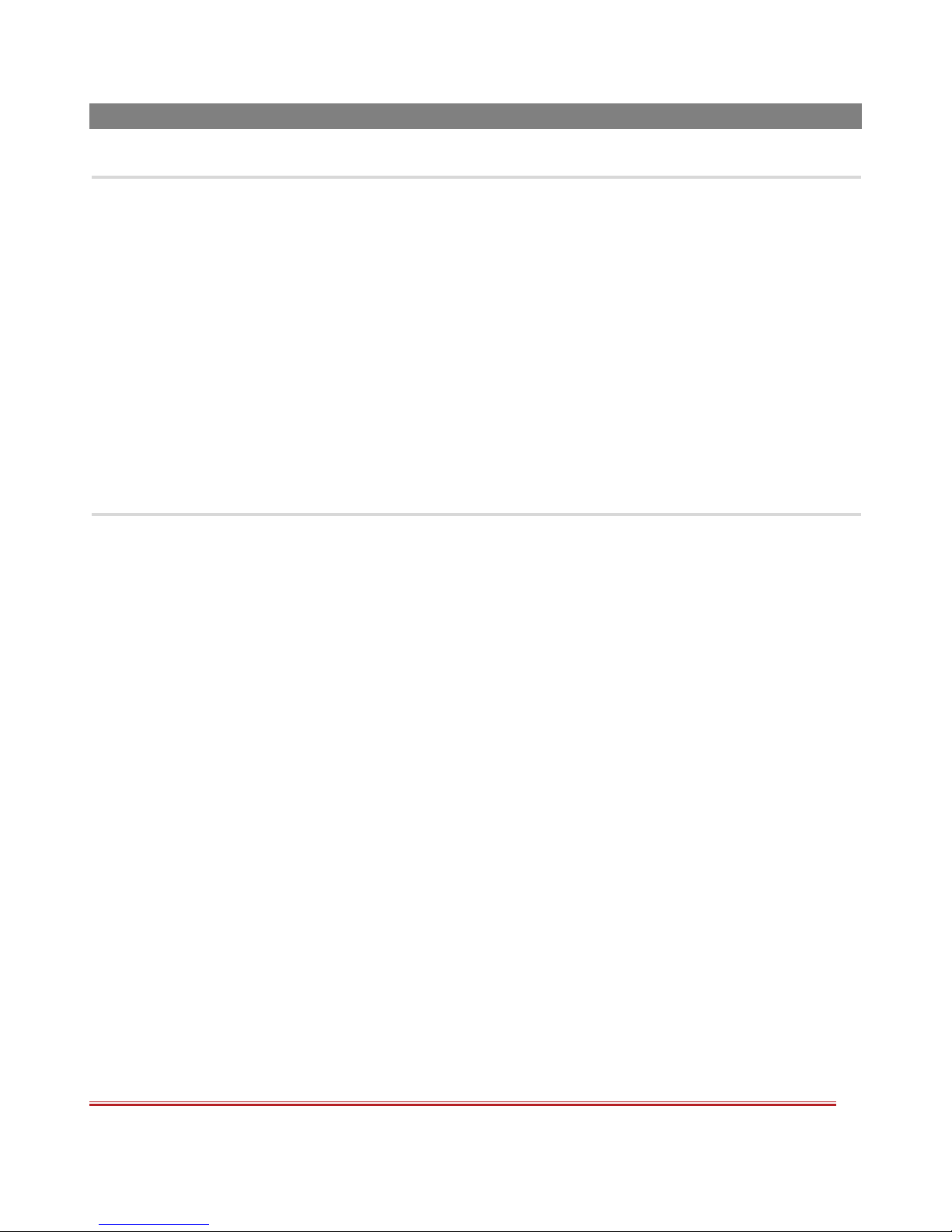
TOKAIǦͷʹʹ
15
FONCTIONNEMENT DE LA RADIO
9. TOUCHE AF [FREQUENCES ALTERNATIVES]
Lorsque vous appuyez brièvement sur la touche AF de la télécommande, vous commutez en mode
Fréquences alternatives. AF s’affiche à l’écran, en appuyant successivement vous pouvez accéder :
AF OFF: Mode AF est désactivé.
AF ON : Mode AF activé et vous et réception Info RDS.
Segment clignotant: vous commutez en Mode AF et les informations RDS ne sont pas encore reçues.
Quand vous le mode Fréquences alternatives est activé, la radio vérifie la force du signal AF en permanence.
L’intervalle de vérification de chaque Autres Fréquences dépend de la force du signal de la station en cours,
cela varie de quelques minutes pour une station forte à quelques secondes pour une station faible. Chaque
fois qu’une nouvelle AF est plus forte que la station en cours, l’unité bascule sur cette fréquence pour
un lapse de temps très court, et la NOUVELLE FREQUENCE apparaît pendant 1 à 2 secondes.
Cela quasiment inaudible dans le cas d’un programme normal. (Quand AF clignote sur l’écran LCD, l’unité
recherche la station RDS la plus forte. Si AF et TP clignotent sur l’écran LCD, elle ne peut que
rechercher la station de la circulation routière).
En mode FM, quand AF est activé, les fonctions SEEK, (SCAN), AUTO-MEMORY ne peuvent recevoir et
enregistrer que le programme RDS.
10. BOUTON TA [CIRCULATION ROUTIERE]
Appuyez brièvement sur la touche TA pour activer le mode de recherche TA.
Lorsque la circulation routière est transmise :
1) Si l’appareil est en mode de lecture disque, elle bascule temporairement en mode radio.
2) En mode radio, l’appareil bascule temporairement sur une station qui diffuse les informations
routières sur la circulation
* Les informations en cours sur le trafic s'annulent en appuyant brièvement sur la touche TA.
*Lorsque TA est activé, les fonctions SEEK, (SCAN), AUTO MEMORY ne peuvent être reçues ou
sauvegardées que lorsque le code d’identification du programme trafic a été reçu.
Page 17
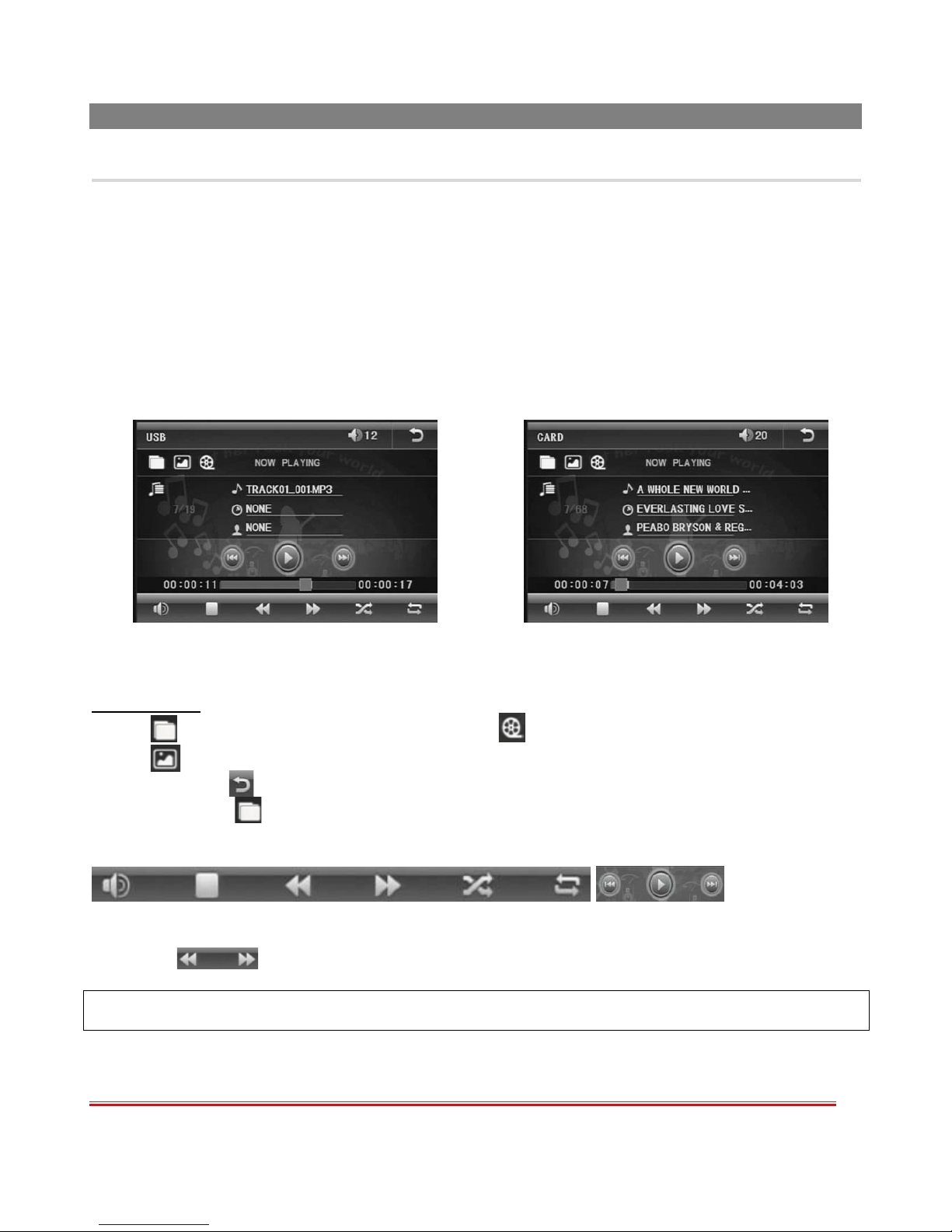
TOKAIǦͷʹʹ
16
FONCTIONNEMENT CD & MULTIMEDIA
1. INSERER ET RETIRER UN CD, UN SUPPORT USB OU UNE CARTE MEMOIRE
Pour mettre en lecture un disque, insérez le disque avec la face imprimée vers le haut.
Pour retirer le disque de son compartiment, appuyez deux fois sur la touche STOP pour arrêter la lecture et
appuyez sur la touche EJECT.
Pour mettre en lecture les fichiers contenus dans votre carte mémoire, appuyez sur la touche REL située sur la
façade et la retirer, puis insérez la carte mémoire SD dans le lecteur compatible SD.
Pour retirer la carte mémoire, d’abord appuyez 2 fois sur la touche STOP pour arrêter la lecture , puis
appuyez sur la touche REL pour retirer la façade & d’une petite pression poussez sur la carte pour la retirer.
Pour mettre en lecture les fichiers contenus dans une clé USB, insérez une clé USB dans le port compatible
USB situé sur lafaçade.
INTERFACE USB INTERFACE CARTE MEMOIRE
REMARQUES
L’icône représente les fichiers
AUDIO
. L’icône représente les fichiers
VIDEO
.
L’icône
représente les fichiers
IMAGE
.
Appuyez sur l'icône de l'écran tactile si vous souhaitez revenir au Menu principal.
Appuyez sur l
’icône pour revenir à l’interface du dossier.
Dans l’interface
USB
ou
CARTE
les icônes suivantes :
Ont les mêmes fonctions que les touches MUTE, STOP, RANDOM, REPETITION,
/
,
PLAY/PAUSE
que sur la télécommande.
Les icônes
vous permettent d’effectuer une avance rapide/retour rapide.
Note : L’entrée USB a aussi la fonction de recharge.
(Attention! Tous les produits ne peuvent pas être rechargés par l’appareil.)
Page 18

TOKAIǦͷʹʹ
17
FONCTIONNEMENT CD & MULTIMEDIA
cette icône a la même fonction que la
touche LECTURE- PAUSE
Appuyez sur cette icône pour arrêter la
lecture.
Ces touches vous permettent d’effectuer
une avance rapide ou un retour rapide à
différentes vitesses (excepté en mode
IMAGE).
Ces touches vous permettent de sélectionner un
fichier ou piste précédent ou suivant.
Appuyez sur cette icône pour augmenter ou
baisser le volume.
Appuyez sur cette icône pour faire défiler
les pages vers l’avant et vers l’arrière.
Appuyez pour ejecter le disque
Pendant la lecture VCD appuyez sur cette
icône pour sélectionner ST/MONO.
A la même fonction que sur la touche MENU de
la télécommande et que sur la façade.
A la même fonction que sur la touche TITLE
(TITRE) de la télécommande.
A
la même fonction que sur la touche REPEAT
(REPETITION) de la télécommande.
A la même fonction que sur la touche
SUBTITLE (SOUS-TITRE) de la télécommande.
Sélectionnez une piste de 1 à 9 puis
appuyez sur
OK
pour le mettre en lecture.
Pendant la lecture, appuyez sur la touche
ZOOM
. Puis utilisez ces touches comme
flèches directionnelles. Ces touches ont les
mêmes fonctions que les touches
directionnelles de la télécommande.
(Excepté en mode MUSIC & IMAGE)
Pendant la lecture, appuyez sur l’une de
ces flèches pour changer d’angle de
lecture. (Disponible uniquement en mode
IMAGE).
A la même fonction que sur la touche ZOOM de
la télécommande
A la même fonction (lecture aléatoire) que sur la
touche RANDOM de la télécommande
.
Page 19
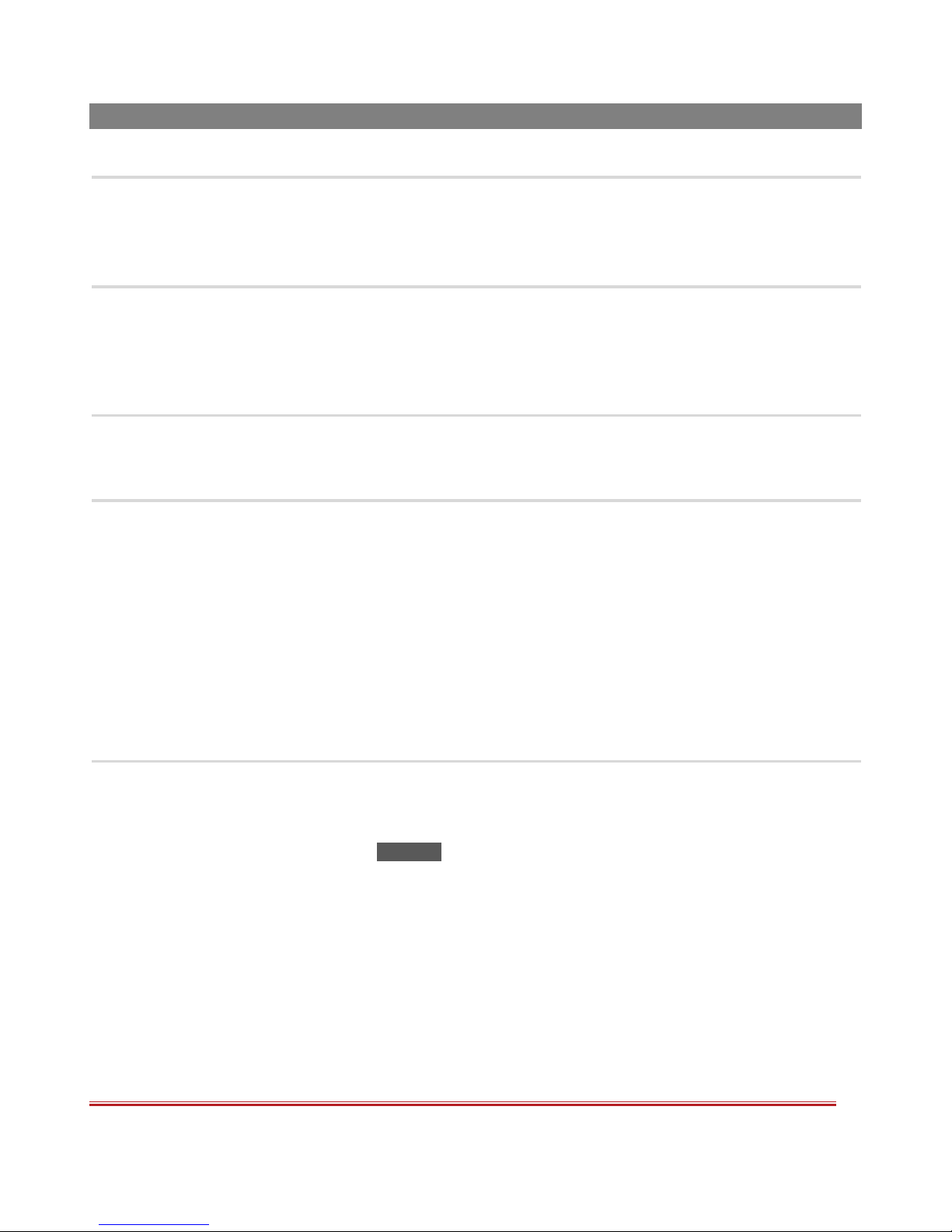
TOKAIǦͷʹʹ
18
FONCTIONNEMENT CD & MULTIMEDIA
2. METTRE LA LECTURE EN PAUSE
Pendant la lecture d’un disque DVD/VCD/MP3/WMA, appuyez sur la touche
PAUSE
de la
télécommande pour mettre la lecture sur pause, appuyez sur la touche
PLAY
pour reprendre une
lecture normale.
3. ARRETER LA LECTURE
Pendant la lecture d’un disque DVD/VCD/MP3/WMA/CD, appuyez sur la touche
STOP
une fois pour
interrompre la lecture, puis appuyez sur la touche
PLAY
pour reprendre la lecture là où vous vous
êtes arrêté; appuyez deux fois sur la touche
STOP
pour arrêter complètement la lecture, puis appuyez sur
la touche
PLAY
pour démarrer la lecture depuis le début du premier chapitre/piste.
4. SELECTIONNER UN CHAPITRE, UNE PISTE
Appuyez sur les touches
/
de la télécommande pendant la lecture pour sélectionner le
fichier/piste suivant ou précédent.
5.
SELECTIONNER UN CHAPITRE/PISTE AVEC LE PAVE NUMERIQUE
Pendant la lecture d’un disque, appuyez sur l'une des
touches
de 1 à 9 et la
touche
0/10
pour
sélectionner et mettre en lecture directement de la 1èr au 10ème chapitre/piste (la touche 0/10 est
utilisée comme la touche 10).
Si vous voulez lire le chapitre ou piste dont le numéro est supérieur à 10, utilisez la touche
10+
et
une des touches 1 à 9 ou 0/10.
Exemple n°1
: pour lire la 13ème piste/chapitre, appuyez d’abord une fois sur la touche
10+
,
puis appuyez sur la touche 3.
Exemple n°2
: pour lire le 34ème chapitre/piste, appuyez 3 fois sur la touche
10+,
puis appuyez sur la
touche 4. (La touche 0/10 est utilisée comme la touche 0)
Note
: Une longue pression sur la touche
+10ou -10
permet de lire les 10 chapitres/pistes suivants
ou précédents (uniquement en mode MP3/WMA)
6 SELECTIONNER UN CHAPITRE/PISTE VIA LE MENU PRINCIPAL
Cette fonction requiert un disque ayant un MENU
¾
Pendant la lecture d'un disque DVD
1. Appuyez sur la touche
TITLE
(TITRE) sur la télécommande pour afficher la liste des titres.
2. Appuyez sur les flèches directives
ŻŹźŸ
pour sélectionner le titre de votre choix, puis appuyez
sur la touche
OK
ou la touche
PLAY
pour ouvrir le menu principal du titre sélectionné.
3. Appuyez sur les flèches directives pour sélectionner le chapitre de votre choix, appuyez enfin
sur la touche
OK ou PLAY
pour lire le chapitre sélectionné.
Pendant la lecture, une pression sur la touche
MENU
peut directement afficher le menu principal
du titre en cours de lecture.
¾
En mode VCD
1. Lorsque vous activez la fonction
PBC
, la lecture commencera jusqu'à ce que l'écran affiche le menu
PBC
si
cette fonction est incluse dans le disque VCD.
2. Appuyez sur le pavé numérique pour sélectionner le morceau que vous souhaitez mettre en lecture.
Page 20
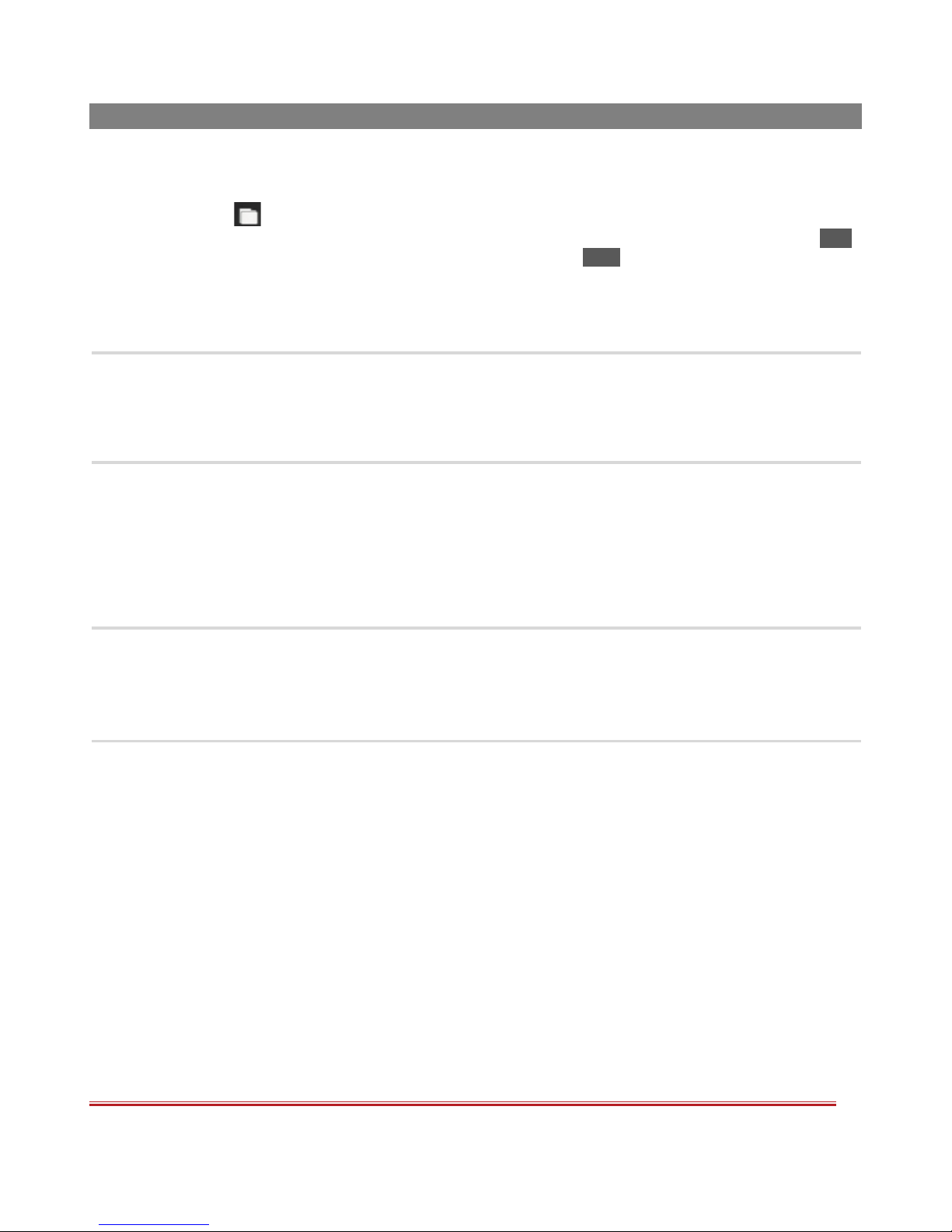
TOKAIǦͷʹʹ
19
FONCTIONNEMENT CD & MULTIMEDIA
¾
En mode MP3/WMA
1. Le menu principal apparaît sur le moniteur sans interruption (et la touche TITLE et MENU ne
sont pas disponible).
2. Touchez l’cône
pour entrer dans l’interface DOSSIER puis selectionner le nom du fichier
que vous souhaitez mettre en lecture en tapant sur le fichier. Utilisez sur les
flèches directives
ŻŹ
pour aller à la page suivante ou précédente ou sur les flèches źŸ sélectionner le fichier désiré.
Enfin appuyez sur la touche OK pour mettre en lecture le fichier sélectionné.
En mode CD, les
touches
TITLE, PBC, MENU sont désactivées.
7 LECTURE ACCELEREE
En cours de lecture, appuyez longuement sur la touche / sans interruption pour effectuer une
avance rapide ou un retour rapide à la vitesse suivante: x2, x4, x8, x20, normal.
Pendant la lecture accélérée, appuyez sur la touche PLAY pour reprendre une lecture normale.
8. LECTURE AU RALENTI
En cours de lecture, appuyez sur la touche SLOW_FWD pour exécuter la fonction de « lecture au
ralentie ». A chaque pression consécutive de la touche SLOW_FWD, la vitesse de la lecture décroît. Les
niveaux de vitesse du Ralenti sont les suivants: x1/2,x1/3,x1/4,x1/5,x1/6,x1/7,normal.
Pendant le ralenti, appuyez sur la touche PLAY pour reprendre la lecture normale.
Cette fonction n’est disponible qu’en MODE DVD.
4.9 LECTURE D’UNE IMAGE ARRETEE
Si l’appareil met en lecture une vidéo, appuyez sur la touche STEP consécutivement image est arrêtée
et la lecture procèdera d’image par image. Appuyez sur la touche PLAY pour reprendre la lecture
normale.
10 FONCTION REPETITION
¾
Fonction REPETITION
1. En mode lecture d’un disque DVD: appuyez sur la touche RPT pour sélectionner la fonction
REPETITION comme suit: CHAPITRE /TITRE/ TOUT/OFF.
2. En mode lecture VCD (PBC OFF) /CD.
Appuyez sur la touche RPT pour sélectionner la fonction REPETITION comme suit: UN/TOUT/OFF
En mode PCB ON pendant la lecture d'un disque VCD, la fonction REPEAT n'est pas disponible.
3. Pendant la lecture d'un disque MP3/WMA: appuyez sur la touche RPT pour sélectionner RPT 1, RPT
DIR, RPT ALL ou OFF.
¾
Répétition d'un Segment spécifique
Appuyez sur la touche A-B si vous souhaitez répéter un segment spécifique sur un disque que vous
définissez comme suit:
1. Appuyez sur la touche A-B au point (A) représente le point de départ du segment. Appuyez une
nouvelle fois sur la touche A-B, le point (B) représente la fin du segment. L’unité lira en boucle le
segment prédéfini par le point A-B.
2. Pour annuler la fonction REPETITION A-B et reprendre une lecture normale, appuyez une troisième
fois sur la touche A-B.
Page 21
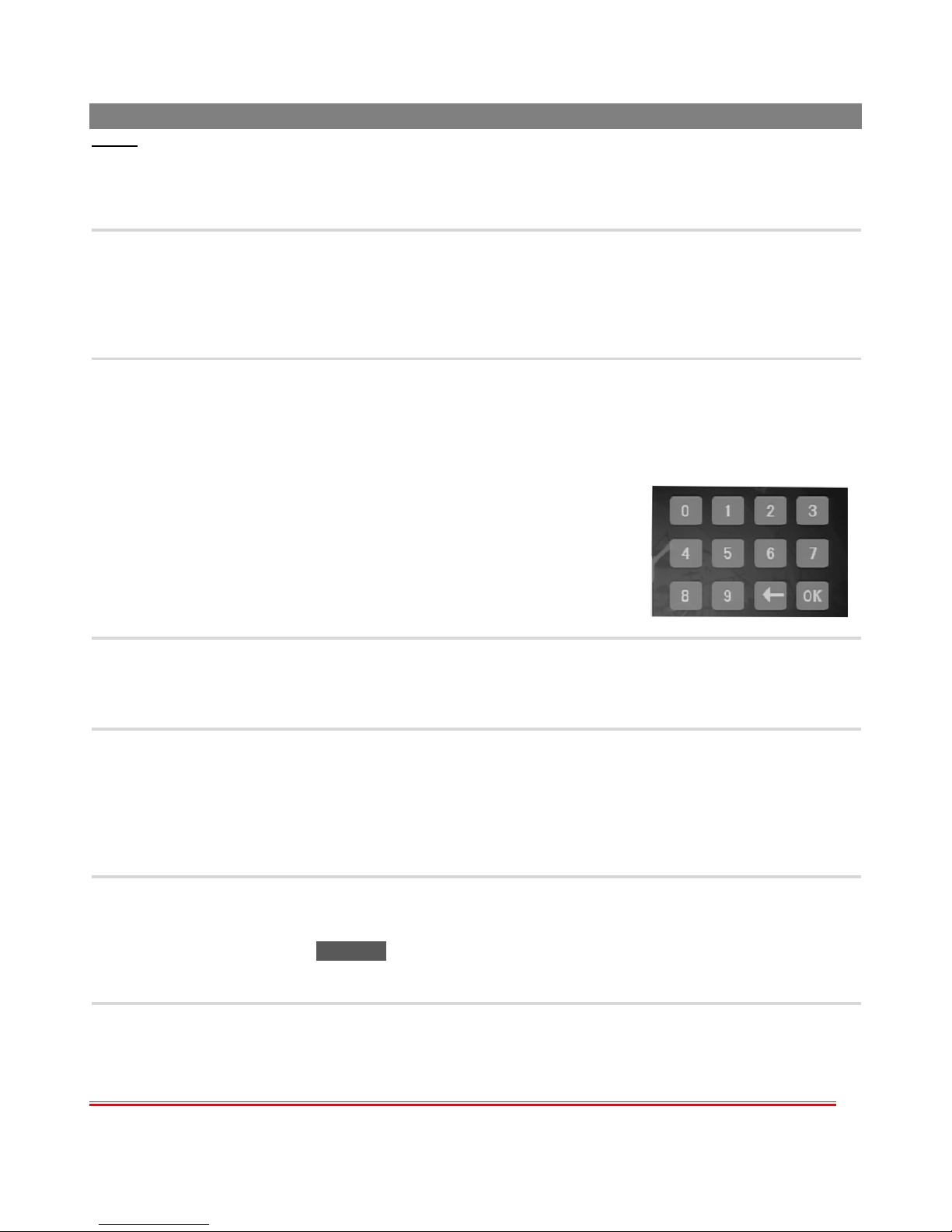
TOKAIǦͷʹʹ
20
FONCTIONNEMENT CD & MULTIMEDIA
Note:
Pendant la lecture d’un disque VCD/MP3/WMA/CD, les points A et B doivent se situer sur une même piste.
Pendant la lecture d’un disque DVD, les points A et B peuvent être choisis dans différents chapitres.
11. LECTURE EN MODE SCAN
1. Pendant la lecture du disque CD/VCD (PBC OFF), appuyez sur la touche INT (INTRO) pour lire les 10
premières secondes de chaque piste sur le disque. Appuyez encore sur la touche INT pour reprendre la
lecture normale.
2. Pendant la lecture du disque DVD/MP3/WMA, la touche INT n’est pas disponible.
12. LECTURE A PARTIR D’UN CHAPITRE/PISTE SPECIFIQUE
1.Pendant la lecture du disque DVD, appuyez sur la touche SEARCH pour afficher une interface et
surligner l’élément titre, puis utilisez le pavé numérique pour saisir le numéro de série du titre,
utilisez les flèches directionnelles pour surligner l'élément chapitre, puis utilisez le pavé numérique
pour saisir le numéro de série du chapitre; vous pouvez toujours utiliser les touches fléchées pour surligner
l’élément temps, puis utiliser le pavé numérique pour saisir l’heure désirée pour démarrer la lecture ;
appuyez enfin sur la touche OK ou PLAY pour lire le chapitre sélectionné ou lire à partir de l’heure
sélectionnée.
2. Pendant la lecture du disque VCD/MP3/WMA/CD, appuyez sur la
touche SEARCH pour afficher une interface et surligner l’élément piste,
puis utiliser le pavé numérique pour saisir le numéro de série de la
piste; appuyez enfin sur la touche OK ou PLAY pour lire la piste
sélectionnée ou lire à partir de l’heure sélectionnée.
13. FONCTION LECTURE ALEATOIRE (RANDOM)
Pendant la lecture du disque DVD/VCD (PBC OFF), /MP3/WMA/CD, appuyez sur la touche RDM pour activer
ou désactiver la fonction lecture aléatoire. L’appareil procèdera à la lecture aléatoire des titres.
14. FONCTION ANGLE
1. Pendant la lecture du disque VCD/MP3/WMA/CD, la touche ANGLE de la télécommande n’est pas
disponible.
2. Pendant la lecture du disque DVD, appuyez plusieurs fois sur la touche VIEW-ANGLE de la
télécommande pour visualiser le film à partir d’un angle différent. (Cette fonction n’est disponible que pour
les disques DVD comprenant l'option ANGLE)
15 FONCTION ZOOM
En mode DVD/VCD, pendant la lecture, appuyez sur la touche ZOOM sans interruption pour agrandir
une certaine zone d’images sur l’écran.
ZOOM 2, ZOOM 3, ZOOM 4, ZOOM 1/2, ZOOM 1/3, ZOOM 1/4, ZOOM OFF.
Appuyez sur une des
touches
ŸźŻŹ pour sélectionner la zone que vous voulez élargir.
16. MODIFIER LA LANGUE DES SOUS-TITRES
Pendant la lecture du disque DVD, appuyez plusieurs fois sur la touche SUBTITLE pour sélectionner la
langue des sous-titres ou désactivez les sous-titres (selon le disque utilisé.)
Pendant la lecture du disque VCD/MP3/WMA/CD, la touche est indisponible.
Page 22
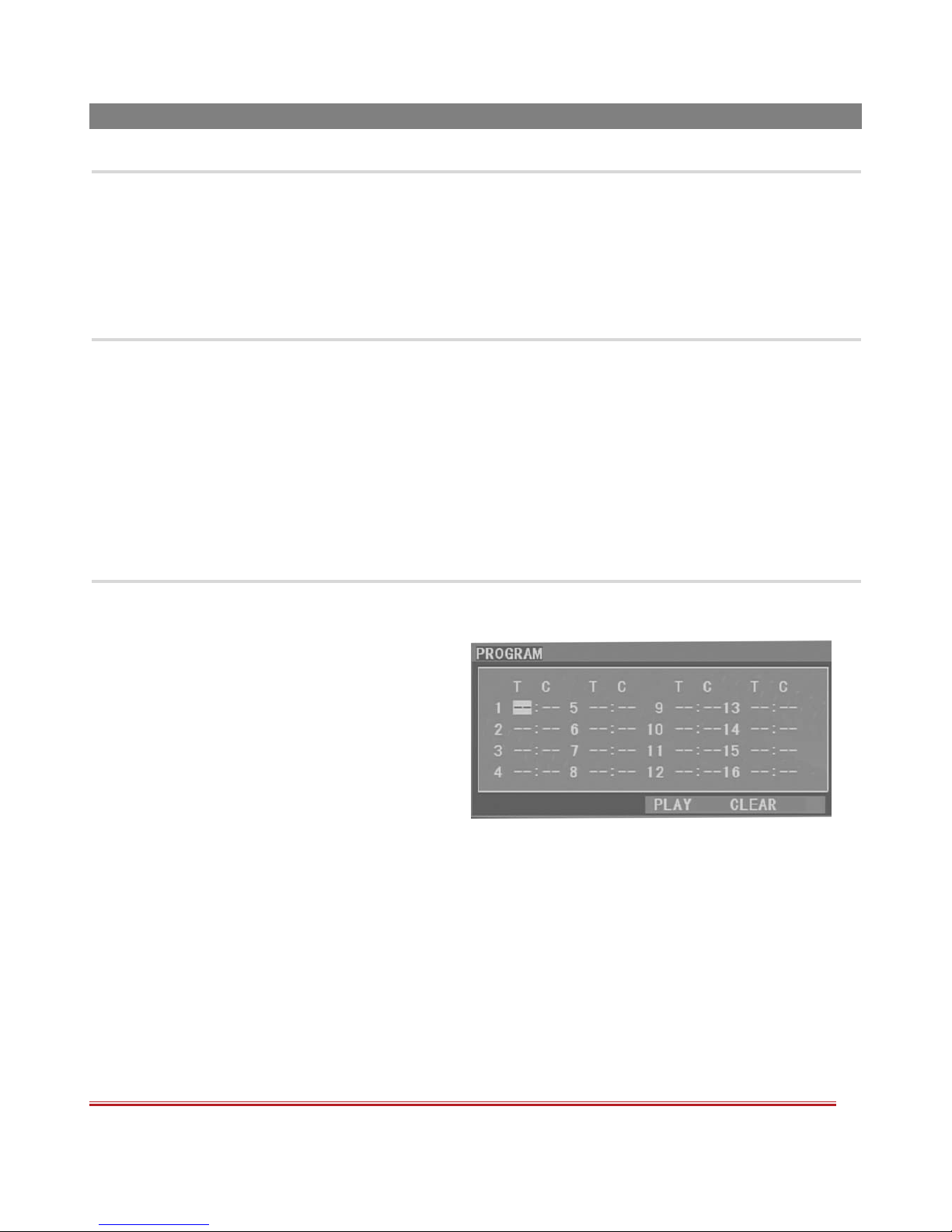
TOKAIǦͷʹʹ
21
FONCTIONNEMENT CD & MULTIMEDIA
17. MODIFIER LA LANGUE AUDIO
1. Pendant la lecture du disque DVD, appuyez plusieurs fois sur la touche AUDIO de la télécommande pour
sélectionner le type de langue de votre choix. (Cela dépend du disque utilisé)
2- Pendant la lecture du disque VCD, appuyez plusieurs fois sur la touche AUDIO de la télécommande pour
sélectionner le mode son souhaité: MONO L / MONO R/ MIX MONO et STEREO. La fonction langue audio n'est
pas disponible.
3- Pendant la lecture du disque MP3/WMA/CD, la touche est indisponible
18. AU-DELA DU STATUT LECTURE
1. Pendant la lecture du disque DVD, appuyez plusieurs fois sur la touche OSD de la télécommande pour
activer/désactiver le statut de lecture. Lorsqu’il est actif, les informations sur la lecture en cours
apparaissent comme suit: le numéro de série du titre, le numéro de série du chapitre, la durée écoulée
du chapitre, la durée restante du chapitre, la durée écoulée du titre, la durée restante du titre, etc.
2. Pendant la lecture du disque VCD/CD, appuyez plusieurs fois sur la touche OSD de la télécommande
pour activer/désactiver le statut de lecture. Lorsqu’il est actif, les informations sur la lecture en cours
apparaissent comme suit: le numéro de série de la piste, la durée écoulée de la piste, la durée restante de la
piste, la durée écoulée du disque, la durée restante du disque.
19. PROGRAMMATION DE LA LECTURE
La lecture de la programmation vous permet de saisir l’ordre de lecture de certain chapitres/pistes de votre
choix sur un disque DVD/VCD/MP3/WMA/CD.
1.
Pendant la lecture, appuyez sur la touche
PROG
pour accéder à l'interface de
programme voir ci-contre:
2. Utilisez les flèches directives pour déplacer le
curseur à l’endroit désiré afin de saisir le numéro
de séquence.
3. Utilisez les flèches directives pour saisir le
numéro de la séquence désirée du
titre/chapitre/piste avec la séquence de votre
choix.
4. Utilisez les flèches directives pour déplacer le curseur sur l’élément
PLAY
, et appuyez sur la touche
OK
ou sur la touche
PLAY
pour lire les titres/chapitres/pistes programmées dans l’ordre de
programmation.
* Pour quitter la lecture de la programmation, appuyez d’abord sur la touche
STOP
, puis appuyez sur
la touche
PLAY
pour accéder à la lecture de la séquence; ou appuyez sur la touche
PROG
deux
fois.
*
Pour supprimer tous les numéros de séquence programmée, déplacez le curseur sur élément vide, puis
appuyez sur le bouton OK.
* Pour modifier la séquence de programmation, déplacez le curseur sur l’élément que vous voulez
modifier, saisir le numéro de la séquence de votre choix.
* Pendant la lecture d'un VCD en mode PBC ON, pendant la programmation le mode change en PBC OFF.
Page 23

TOKAIǦͷʹʹ
22
FONCTIONNEMENT CD & MULTIMEDIA
20. LECTURE DE PHOTOS SUR CD AU FORMAT JPEG
1. Le menu principal apparaît sur le LCD quand vous activez le mode IMAGE.
2. Appuyez sur l'icône
pour passer à l'interface DOSSIER, puis appuyez sur le nom du fichier pour ouvrir
le fichier, enfin appuyez sur le fichier désiré pour le mettre en lecture.
Remarque: Après avoir ouvert le dossier, vous pouvez également utiliser les touches de direction Ż ou
Ź sur la télécommande pour passer à la page suivante ou précédente, utilisez les touches Ÿ ou ź pour
sélectionner le fichier. Enfin, appuyez sur le bouton OK pour lire.
3
. Pendant la lecture IMAGE :
¾
Appuyez sur l’une des touches
ŸźŻŹ
pour modifier l’angle de vue de l’image en cours comme suit:
Ź
: 90 deg cw; Ż: 90deg ccw; Ÿ: UP…..DOWN: ź LEFT: Ż……Ź: RIGHT
¾
Appuyez sur la touche
PROG
pour modifier le mode de rafraîchissement de l’image.
¾
Appuyez sur la touche
STOP
pour arrêter la lecture et revenir au menu principal.
* Pendant la lecture IMAGE, les touches suivantes sont indisponibles:
SLOW-FWD, SUBTITLE,
TITLE, ANGLE, AUDIO, RDM, INT et A-B.
* En mode
IMAGE
, les autres commandes sont identiques à celles du mode MP3/WMA .
21. METTRE EN LECTURE LES FICHIERS MP4
1. Le menu principal s’affiche sur le LCD au démarrage du mode MP4, puis le système lit
automatiquement le premier fichier.
Pendant la lecture, appuyez sur la touche
STOP
pour arrêter la lecture ou revenir au menu principal.
2.
2. Appuyez sur l'icône pour passer à l'interface DOSSIER, puis appuyez sur le nom du fichier pour
ouvrir le fichier, enfin appuyez sur le fichier désiré pour le mettre en lecture.
Remarque: Après avoir ouvert le dossier, vous pouvez également utiliser les touches de direction Ż ou
Ź sur la télécommande pour passer à la page suivante ou précédente, utilisez les touches Ÿ ou ź pour
sélectionner le fichier. Enfin, appuyez sur le bouton OK pour lire.
* Les touches
ANGLE/ PROG /RDM/ INT et TITLE/MENU/PBC
ne sont pas disponibles.
* Les autres fonctions sont identiques qu'en mode DVD, mais la fonction
RPT
est la même qu'en
mode MP3/WMA.
22. FONCTION ESP ET ID3
La fonction
ESP
existe pour tous les formats de disques.
En mode MP3/WMA, pendant la lecture, les informations concernant le nom du fichier, le nom du dossier, le
titre de la chanson, l’artiste et l’album défilent sur l’écran LCD. Tant que la musique MP3 en cours de lecture
contient des informations avec ID3 tag, les 3 éléments soulignés ci-dessus défileront sur l’écran LCD. Dans le
cas contraire NONE s’affiche sur l’ écran LCD.
Page 24

TOKAIǦͷʹʹ
23
UTILISATION DU MENU DE CONFIGURATION DU SYSTEME DVD
Pour le Menu de configuration du Système DVD, il y a 6 pages de paramétrage au total.
1. Appuyez sur la touche
SETUP
de la télécommande pour accéder au Menu Système DVD sur le moniteur.
2. Le Menu Système est divisé en 6 pages de paramétrage. Appuyez sur la touche
Ż ou Ź
pour
sélectionner la page de paramétrage souhaitée
.
3. Appuyez sur la touche
Ÿ ou ź
pour sélectionner un élément de paramétrage
4. Appuyez sur la touche Ź pour accéder à l’élément de paramétrage. Puis appuyez sur la touche
Ÿ ou
ź
pour sélectionner l’option de votre choix. Appuyez enfin sur la touche OK pour confirmer.
* Appuyez sur la touche Ż pour revenir au niveau supérieur.
* Appuyez encore sur la touche
SETUP
ou utilisez les flèches directionnelles pour surligner
l’élément ‘ EXIT SETUP’ et appuyez sur la touche
OK
pour quitter le Menu de configuration du Système.
PARAMETRAGE DU SYSTEME
¾
FORMAT TV
Cet élément de paramétrage sert à définir la taille de l'écran
moniteur externe.
4:3 PS: Sélectionnez cet élément pour raccorder un moniteur avec
un écran 4:3. Les images visionnées en 16:9 apparaîtront en plein
écran coupées par des bandes à gauche et à droite de l'écran.
4:3 LB: Sélectionnez cet élément pour raccorder un moniteur avec
un écran 4:3. Les images visionnées avec une taille 16:9 font
apparaître des bandes en haut et en bas de l’écran qui se
transforment en un carré noir respectivement.
16:9: Sélectionnez cet élément pour raccorder un moniteur avec
un écran large 16:9.
¾
MOT DE PASSE
Cet élément de paramétrage sert à verrouiller et à déverrouiller le niveau de classement du Contrôle Parental.
L’état par défaut est verrouillé. Le mot de passe par défaut est 0000.
Vous pouvez définir un nouveau mot de passe de votre choix: Sélectionnez l’élément PASSWORD puis
appuyez sur la touche > pour le saisir. Puis saisir le mot de passe original 0000, et appuyez sur la touche
OK pour le déverrouiller. Appuyez sur la touche > pour le saisir à nouveau, puis saisir un nouveau mot de
passe de votre choix et appuyez sur la touche OK pour le rendre effectif. Avant que d’autres personnes ne
consultent le guide, vous devriez mémoriser le mot de passe et découper la partie concernant le MOT DE
PASSE dans le guide. Si vous oubliez le mot de passe, saisir le mot de passe permanent 8888.
¾
CLASSIFICATION
Cet élément sert à définir un nouveau classement pour le Contrôle Parental.
1. Sélectionnez l’élément MOT DE PASSE/ PASSWORD et appuyez sur la touche > pour le saisir, puis saisir
le mot de passe indiqué ci-dessus et appuyez sur la touche OK pour déverrouiller le niveau de classement du
Contrôle Parental.
2. Sélectionnez l’élément CLASSIFICATION et appuyez sur la touche > pour le saisir, puis utilisez les
touches fléchés pour sélectionner le niveau de classement de votre choix, et appuyez sur la touche OK pour
confirmer.
3. Sélectionnez encore une fois l’élément MOT DE PASSE / PASSWORD et appuyez sur la touche > pour le
saisir, puis saisir le mot de passe, puis appuyez sur la touche OK pour verrouiller le nouveau niveau de
classement du Contrôle Parental.
¾
DEFAUT
Cet élément sert à rétablir tous les éléments de paramétrage modifiés au statut d’origine.
Page 25

TOKAIǦͷʹʹ
24
UTILISATION DU MENU DE CONFIGURATION DU SYSTEME DVD
MENU LANGUE
LANGUE OSD
Cet élément sert à sélectionner la langue du MENU et de toutes
les interfaces de commandes qui s’affichent pendant la lecture.
LANGUE AUDIO
Cet élément sert à sélectionner une langue audio
LANGUE SOUS TITRES
Cet élément sert à sélectionner une langue de sous-titrage.
LANGUE DU MENU
Cet élément sert à sélectionner une langue du menu disque.
REGLAGE AUDIO
CLEF
Sélection de la tonalité musicale.
REGLAGE VIDEO
LUMIERE
Réglage de la luminosité de la sortie vidéo.
CONTRASTE
Réglage du contraste de la sortie vidéo.
TEINTE
Réglage de la teinte de la sortie vidéo.
SATURATION
Réglage de la saturation de la sortie vidéo.
NETTETE
Réglage de la netteté de la sortie vidéo
REGLAGE HAUT-PARLEURS
Cette option vous permet de régler la sortie analogique
stéréo. Il y a 3 modes: LT/LR, STEREO et VSS
LT/LR:
Sélectionnez cette option en cas de connexion à un
décodeur
Dolby Pro-Logic.
STEREO:
Sélectionnez cette option pour n'utiliser que les deux
haut-parleurs avant.
VSS (VIRTUEL SURROUND SOUND):
en choisissant cette
option, si vous mettez en lecture un disque formaté en 5.1
canaux, la sortie audio donne un effet de son virtuel surround.
Page 26

TOKAIǦͷʹʹ
25
UTILISATION DU MENU DE CONFIGURATION DU SYSTEME DVD
REGLAGE NUMERIQUE
GAMME DYNAMIQUE
Cette section sur la Compression Gamme Dynamique ne
s'applique qu'aux titres des DVD dotés de la technologie
Dolby Digital. Ceci permet de réduire le volume général tout
en conservant une définition de son audio.
DUAL MONO
Permet la sélection du mode de sortie audio Gauche ou Droite.
Cela concerne notamment le karaoké Ac3. Il existe 4 modes en
tout qui sont les suivants:
STEREO, MONO GAUCHE, MONO
DROITE, MONO MIXTE.
Page 27

TOKAIǦͷʹʹ
26
* CONTROLE PARENTAL
QUESTION: Après avoir mis un disque DVD dans le compartiment, une fenêtre de dialogue apparaît
et demande de saisir un mot de passe à 4 chiffres. Pourquoi ?
REPONSE: Parce que le disque que vous lisez a été créé avec l’option contrôle parental et le niveau de
classement actuel du lecteur DVD est inférieur à celui du disque en cours. Vous devez saisir le mot de passe
correct pour aller dans le menu des paramètres du lecteur afin de paramétrer un niveau de classement égal ou
supérieur à celui du disque en cours. Cela vous permet de lire le disque.
NOTE
Si vous n’avez pas modifié le mot de passé, le mot de passe prédéfini en usine du lecteur DVD est vide. Vous
devez le saisir une première fois puis le saisir encore pour vérification afin d’accéder au menu des paramètres du
Contrôle Parental.
* Pour le paramétrage du niveau de classement du Contrôle Parental de votre lecteur DVD, veuillez vous
référer au contenu y afférent du menu des paramètres LOCK pour les détails.
Accessoires: Contrôle parental
La fonction du Contrôle Parental d’un lecteur DVD peut contrôler la lecture du niveau du film sur un disque.
Peut régler le lecteur DVD (logiciel lecteur compris dans le PC) à un certain niveau de classement avec le MENU
SETUP de l’écran TV. Si le niveau de classement paramétré sur le disque est supérieur à celui du lecteur
DVD, celui-ci ne peut pas lire le disque. Les séquences du Contrôle Parental de certains disques diffèrent
l’une de l’autre le niveau de classement peut être protégé par un mot de passe. Ici, si vous sélectionnez
Unlock item, la fonction du Contrôle Parental sera invalide, le contenu du disque sera lu intégralement.
Le disque peut être conçu pour que le lecteur DVD puisse lire les différentes versions du contenu d’un même
film selon les différents niveaux de classement définis par le Contrôle Parental. Selon la fonction DVD de
la commutation continue décrite ci-dessus, les scènes qui ne sont pas adaptées aux enfants seront
effacées ou remplacées par une autre scène automatiquement.
Tous les niveaux de classement du Contrôle Parental sont les suivants:
Déverrouiller
1 Adapté aux enfants
2 G
3 PG
4 PG 13
5 PG R
6 R
7 NC 17
8 Adulte
Page 28

TOKAIǦͷʹʹ
27
* Le Code Régional
QUESTION
: Ne démarre pas la lecture mais l’écran affiche REGION ERROR après l’insertion du disque
dans le compartiment. Pourquoi ?
REPONSE
: Parce que le lecteur DVD et le disque ont un code régional respectif.
Si les codes régionaux ne vont pas Ensemble, le lecteur DVD ne peut pas lire le disque.
Annexe:
Le Code Régional DVD
:
La Motion Picture Association of America (MPAA) a divisé le monde en 6
Régions, et donné un code à chaque région, à savoir le code régional. Les codes régionaux et les pays ou
zones représentés par les codes régionaux sont les suivants:
Région 1: Amérique, Canada, Iles du Pacifique Est;
Région 2: Japon, Europe de l’Ouest, Europe du Nord, Egypte, Afrique du sud, Moyen-Orient;
Région 3:
Pays d’Asie du sud-est
y compris Taïwan, Hong Kong, la Corée du Sud,
La Thaïlande, l’Indonésie etc.;
Région 4: Australie, Nouvelle Zélande, Amérique centrale, Iles du pacifique Sud;
Région 5: Russie, Mongolie, Péninsule indienne, Asie, Europe de l’Est, Corée du
Nord, Afrique du Nord et Asie du nord ouest etc.;
Les problèmes causés par les incohérences des codes régionaux entre le disque et le lecteur DVD a
entraîné la production d’un lecteur DVD doté d’une fonction déverrouillage, et certains disques DVD
permettent à l'utilisateur de modifier les codes régionaux pour un nombre limité de fois. Noter cependant
que seuls les disques produits par les 8 plus grandes compagnies cinématographiques d’Amérique
appliquent cette restriction. En d’autres termes, les disques de film DVD qui ne sont pas produits par les 8
plus grandes compagnies cinématographiques d’Amérique ne sont pas restreints par la règle du code
régional. On les appelle les disques Free Région Code ou disques Région Globale. Les 8 plus grandes
compagnies cinématographiques d’Amérique sont:
1. WarnerBros;
2. Columbia;
3. 20thCenturyFOX;
4. Paramount;
5. Universal;
6. UA (United Artist);
7. MGM (MetroDogwynMayer);
8. Walt Disney
Page 29

TOKAIǦͷʹʹ
28
SYSTEME BLUETOOTH
1. ENTRER EN MODE BLUETOOTH
Appuyez sur la touche MODE de la télécommande ou situé sur la
façade pour accéder à l’interface MENU MODE puis sélectionner
l’icône BLUETOOTH.
L’interface Bluetooth ci-contre s’affiche :
Dans l’interface Bluetooth, les icônes suivantes s’affichent comme suit:
: Appuyez sur cette icône pour passer du système audio de
l’autoradio à celui du téléphone.
: Appuyez sur cette icône pour afficher l’interface des appels
comme ci-contre :
Remarque : Vous pourrez consulter les 10 derniers appels reçus, les
passés et manqués.
Touchez cette icône pour faire apparaître l’interface de
contrôle de connection BLUETOOTH.
Appuyez sur l'icône pour activer la recherche d’appareil BT.
Touchez le nom de l'appareil Bluetooth que vous souhaitez connecter
ou déconnecter du système.
Cette iône vous permet d’effacé une saisie erronée elle est
identique à la touche CLEAR de la télécommande.
Page 30

TOKAIǦͷʹʹ
29
SYSTEME BLUETOOTH
2. APPAIRAGE ET CONNECTION
1. Activez la fonction BLUETOOTH de votre téléphone mobile.
2. Entrez en mode recherche d’appareils Bluetooth. Une fois la recherche effectuée, votre téléphone mobile
affichera les appareils Bluetooth trouvés. Sélectionnez votre autoradio qui apparaitra sous le nom TOKAI.
Une fenêtre s’affiche vous demandant d’entrer un mot de passe. Entrez le mot de passe suivant : 0000
L’appareil vous indiquera OK.
Pour certains téléphones portables, la connexion avec votre AUTORADIO BLUETOOTH se fera
automatiquement une fois le couplage réussi. Pour d’autres téléphones portables, vous devez sélectionner
l’appareil bluetooth et valider par la touche de CONNEXION.
Lorsque le couplage est réussi vous verrez apparaitre sur l’écran
(qui signifie LIAISON OK).
3. Utilisez votre telephone mobile pour vous connectez ou vous deconnectez de l’autoradio.
En statut CONNECTE, trouvez l'appareil Bluetooth apparié et connecté, puis appuyez sur le bouton de
déconnexion pour se deconnecter de l’autoradio.
En statut DECONNECTE, trouvez l'appareil Bluetooth apparié et déconnecté, puis appuyez sur le bouton de
connexion pour établir la connexion.
4. En statut CONNECTE: les fichiers audio contenus dans votre téléphone mobile sont transferés sur votre
AUTORADIO BLUETOOTH.
5. Passer un appel en STATUS CONNECTE
¾
Vous pouvez composer un numéro téléphone directemen de votre téléphone mobile.
¾
Vous pouvez composer un numéro directement de la télécommande en suivant les instructions ci dessous
1) Entrez le numéro de téléphone avec les touches numériques de 0-9
* Appuyez brièvement sur la touche CLEAR pour effacer une saisie erronée.
2) Appuyez brièvement sur la touche TEL pour passer l’appel.
¾
Pour recomposer le dernier numéro appelé : appuyez brièvement sur l’icône ou appuyez la touche
REDIAL.
6. Prendre, rejeter ou terminer un appel.
¾
Lorsque le téléphone sonne, appuyez brièvement sur la touche pour prendre l’appel.
¾
Lorsque le téléphone sonne, appuyez brièvement sur la touche pour rejeter l’appel.
¾
Lorsque vous parlez au téléphone, appuyez brièvement sur la touche pour finir un appel.
Remarque: lorsqu’il y a un appel entrant, le numéro d’appel s’affiche sur l’écran.
Page 31

TOKAIǦͷʹʹ
30
SYSTEME BLUETOOTH
7. Transférer les fichiers audio de votre téléphone mobile à votre AUTORADIO BLUETOOTH
Une fois votre téléphone mobile et votre autoradio bluetooth appariés, si votre téléphone mobile peut mettre
en lecture des fichiers audio et vidéo et à la fonction A2DP (Advanced Audio Distribution Profile) il peut ainsi
diffuser les données audio et vidéo de votre téléphone portable sur votre autoradio (pour certains portables,
vous devrez préalablement vous activer la fonction PLAY BY BLUETOOTH).
En mode A2DP, si votre téléphone portable est compatible AVRCP (The Audio/Video Remote Control Profile),
les fonctions >>|, |<<, PLAY/PAUSE, EJECT, MUTE (SOURDINE), EQUALIZER, LOUD, + et - ont les
mêmes fonctionnalités qu’en mode MEDIA (Les touches retour rapide et avance rapide ne sont pas
disponibles).
Remarque: Pendant la lecture de la connexion BT
Vous pouvez contrôler la lecture via l’interface STREAMING voir cicontre en appuyant sur les icônes de contrôle.
Page 32

TOKAIǦͷʹʹ
31
MANIPULATION CD & ENTRETIEN
ENTRETIEN & NETTOYAGE DES DISQUES
Entretien des disques
1. Pour garder un disque propre, tenir le disque par les rebords, ne pas toucher la surface du disque du côté
lecture.
2. Ne pas coller de papier ou de bande sur le disque. S’il y a de la colle (ou similaire) sur la surface du disque,
vous devez essuyer avant de l'utiliser.
3. Ne pas exposer le disque à la lumière du soleil, ou près d'une source de chaleur, ou le laisser dans une
voiture garée en plein soleil où la température peut incroyablement augmenter.
4. Mettre le disque dans son boîtier de rangement pour conserver la température après utilisation.
Nettoyage des disques
1. Avant la lecture, essuyer le disque avec un chiffon propre. Partir du centre du disque vers les rebords.
2. Ne pas utiliser d'alcool, de solvant ou de nettoyant ou de vaporisateur antistatique vendu dans le commerce
et utilisé pour les LP en plastique pour essuyer le disque.
Page 33

TOKAIǦͷʹʹ
32
GUIDE DE DEPANNAGE
Veuillez lire attentivement le guide de l’utilisateur avant d’utiliser le lecteur DVD. Si vous rencontrez des
problèmes d’utilisation, essayez de les résoudre en suivant les suggestions ci-dessous. Si vous ne pouvez.
Pas éliminer le problème avec toutes ces propositions, veuillez contacter la société ou le centre de.
Service technique autorisé par nous. Pour votre sécurité, veuillez ne pas ouvrir le couvercle et réparer le
lecteur vous-même car dans ce cas cela peut causer un choc électrique.
PAS D’IMAGE, DE SON ET D'INDICATION
* Vérifier que l’interrupteur est sur on.
* Vérifier que la prise murale est ok.
* Vérifier que le cordon électrique n’est pas endommagé et que les fusibles sont ok.
* Vérifier que la prise de courant est correctement connectée sur la fiche.
PAS DE SON MAIS DES IMAGES
* Vérifier que la sortie audio du lecteur est correctement connectée à l’entrée audio TV.
* Vérifier que la connectique audio n’est pas endommagée.
* Vérifier que vous n’avez pas baissé le volume.
* Vérifier que vous avez effectué les bons réglages AUDIO du lecteur.
* Vérifier que l’audio n’est pas en mode muet.
PAS D'IMAGES MAIS DU SON
* Vérifier que la sortie vidéo du lecteur est correctement connectée à l’entrée vidéo TV.
* Vérifier que vous avez réglé votre TV sur le canal d’entrée AV relié à votre lecteur.
* Vérifier que la connectique vidéo n'est pas endommagée.
* Vérifier que vous avez effectué les paramètres corrects VIDEO du lecteur.
IMAGE NOIR ET BLANC OU ROULEMENT D'ECRAN
* Vérifier que vous avez effectué les paramètres corrects du SYSTEME TV (ex. PAL, NTSC).
DEFAUTS DE L’IMAGE ET DU SON
* Vérifier que le paramètre AUDIO est correct.
* Vérifier que le disque n’est pas rayé ou tâché.
* Vérifier que la connectique AV et le terminal de sortie ne sont pas tâchés.
* Vérifier qu’il n’y a pas de condensation à l’intérieur de l’objectif. Dans ce cas, laisser le lecteur pendant 1
heure Puis réessayer.
* Vérifier que l’angle d’installation est inférieur à
30
.
N'AFFICHE PAS DE DISQUE OU DISQUE ENDOMMAGE
* Vérifier que vous avez mis un disque dans le tiroir.
* Vérifier que le disque n’est pas mis à l’envers.
* Vérifier que le disque n’est pas tordu.
* Vérifier que le disque n’est pas tâché ou rayé.
* Vérifier que le format du disque est compatible avec le lecteur.
* Vérifier que la température à l’intérieur de la voiture n’est pas trop élevée. Dans ce cas, laisser rafraîchir
jusqu’à ce que la température ambiante revienne à la normale.
* Mettre un autre disque dans le compartiment de disque.
TELECOMMANDE NE FONCTIONNE PAS
* Vérifier les piles de la télécommande et s'assurer qu'elles sont puissantes et ont une bonne conductivité.
* Diriger la télécommande vers le capteur infrarouge du lecteur.
* Vérifier qu’il n’y a pas d’obstacle entre la télécommande et le capteur infrarouge.
CERTAINES TOUCHES DE COMMANDE NE FONCTIONNENT PAS
* Couper l’alimentation puis rallumer.
* Réinitialiser l’appareil sur zéro, puis rallumer.
* Retirer la façade de l’appareil, le réinstaller et rallumer.
LA RADIO NE FONCTIONNE PAS
* Vérifier que le câble de l’antenne est fermement connecté ou rechercher manuellement une station.
Page 34

TOKAIǦͷʹʹ
33
CARACTERISTIQUES TECHNIQUES
Caractéristiques générales
Alimentation électrique...........................................................DC 12V
Sortie de puissance maximale.................4 x 45W (mesuré à DC 14.4 V)
Dimensions.............................................................178 x 100x160mm
Caractéristiques platine DVD
Format...........................................DVD/VCD/JPEG/MP4/MP3/WMA /CD
Système vidéo.......................................................................... NTSC
Système audio...............................................................24 bit/96KHz
Système de chargement.................. .............................Chargement auto
Angle de montage................................................................0 à +/-30
Caractéristiques vidéo
Type vidéo........................................................................16:9 et 4:3
Niveau de sortie vidéo
...................................Composite:1.0±0.
2Vp-p
Impédance de charge: 75 ohms
Résolution horizontale.................................................................500
Caractéristiques audio
Sortie audio (audio analogique)...................................2.0+0-1.0 Vrms
Réponse en fréquence ...........................20Hz ~ 20KHz (at. 1KHz 0 dB)
Rapport signal sur bruit (Audio)..............................90dB (à 1KHz 0 dB)
Séparation...............................................................................50dB
Caractéristiques radio
Section FM
Gamme de fréquence........................................87.5MHz - 108.0MHz
Sensibilité utilisable...................................................................3uV
Fréquence I.F ....................................................................10.7MHz
Section AM
Fréquence............................................................522KHz - 1620KHz
Accessoires :
Autoradio
Manuel d’instructions
Télécommande avec pile
Carte d’avertissement
carte de garantie
Pièces de montage :
Bande métallique
Clés d’extraction
Rondelle plate
Rondelle élastique
Boulon
Écrou
Page 35

TOKAIǦͷʹʹ
34
MISE AU REBUT EN FIN DE VIE
Cet appareil est conforme aux exigences imposées par la Directive Européenne
2006 / 95 CE (Directives sur la Compatibilité Electromagnétique et Basse
Tension)
Format de lecture des DVD
Cet appareil ne prend en charge que les disques DVD ZONE 2
Attention ! Ce logo apposé sur le produit indique qu’il s’agit d’un appareil dont le
traitement en tant que déchet rentre dans le cadre de la directive 2002/96/CE du 27
janvier 2003, relative aux déchets d’équipements électriques et électroniques
(DEEE).
Ce symbole signifie que les produits électriques et électroniques usagées ne
doivent pas être mélangés avec les déchets ménagers généraux. Un système de
collecte séparé est prévu pour ces produits.
Si vous souhaitez mettre cet appareil au rebut, ne le jetez pas dans une
poubelle ordinaire !
La présence de substances dangereuses dans les équipements électriques et électroniques peut
avoir des effets potentiels sur l’environnement et la santé humaine dans le cycle de retraitement de
ce produit.
Ainsi, lors de la fin de vie de cet appareil, celui-ci ne doit pas être jeté avec les déchets municipaux
non triés. Les appareils électriques et électroniques doivent être traités séparément et
conformément aux lois en vigueur en matière de traitement, de récupération et de recyclage
adéquats de ces appareils.
Des systèmes de reprise et de collecte sont mis à votre disposition par les collectivités locales
(déchetteries) et les distributeurs. Veuillez contacter votre administration locale pour plus de
renseignements. Vous avez l’obligation d’utiliser les systèmes de collecte sélective mise à votre
disposition.
Si votre appareil électrique et électronique usagé comporte des piles ou des accumulateurs,
veuillez les mettre séparément et préalablement au rebut conformément à la législation locale en
vigueur.
En veillant à la mise au rebut correcte de ce produit, vous contribuerez à assurer le traitement, la
récupération et le recyclage nécessaires de ces déchets, et préviendrez ainsi les effets néfastes
potentiels de leur mauvaise gestion sur l’environnement et la santé humaine.
Page 36

TOKAIǦͷʹʹ 35
INTRODUCTION
Thank you for purchasing the TOKAI LAR-5722B A MULTIMEDIA CAR RADIO WITH
BLUETOOTH FUNCTION & 7inch TFT SCREEN
This is your assurance of quality, performance and value. Our engineers have included many useful
and convenient features in this product. Please be sure to read this instruction Manual completely to
make sure you are getting the maximum benefit from each feature.
This product was manufactured using the highest quality components and standards of workmanship.
It was tested by inspectors and found to be in perfect working order before it left our factory. For
future reference, record the serial number in the space provided.
Model No: TOKAI LAR-5722B:
Serial Number: _________________________________________________________
EXCLUSIVE IMPORTER
This product was imported by the Company LEMA S.A.S.
For any questions concerning the conformity of the product, thank you to send your request to:
LEMA S.A.S.
28, Boulevard Zéphirin Camélinat
92230 GENNEVILLIERS
FRANCE
Page 37

TOKAIǦͷʹʹ 36
WARNINGS
TO PREVENT FIRE OR SHOCK HAZARD DO NOT EXPOSE THIS APPLIANCE TO RAIN OR
MOISTURE.
LIGHTNING FLASH WITH ARROWHEAD SYMBOL -
Within an equilateral triangle, is intended to alert the user to the presence of uninsulated
dangerous voltage within the products enclosure that may be of sufficient magnitude to
constitute a risk of electric shock to persons.
EXCLAMATION POINT - within an equilateral triangle is used to indicate that a specific
component shall be replaced only by the component specified in that documentation for
safety reason.
Laser Product
This product is equipped with low power laser equipment. For your own safety do not
remove any covers or take the product apart. Repair work must be carried out by qualified
personnel.
Establish a safe sound level
Over time your hearing will adapt to continuous loud sounds and will give the impression that the volume has in
fact been reduced. What seems normal to you may in fact be harmful. To guard against this before your
hearing adapts, set the volume to a low level.
Slowly increase the level until you can hear comfortably and clearly and without distortion. Damage to your
hearing is accumulative and is irreversible. Any ringing or discomfort in the ears indicates that the volume is too
loud. Once you have established a comfortable listening level, do not increase the sound level.
CLASSE 1
PRODUIT LASER
When using headphones, to prevent possible hearing damage, do not listen
at high volume levels for long periods.
Page 38

TOKAIǦͷʹʹ 37
SAFETY INSTRUCTIONS
STEPS TO FOLLOW
1. Read through this instruction manual before installation and use.
2. Do not touch the power plug with wet hand.
3. Switch off the main power when the unit is not in use. (Disconnect the power plug from the power outlet
when you do not intend to use the unit for a prolonged period of time.)
Before moving the unit, remove the disc from the unit/ tray first.
4. Do not open the cover or touch any of the components exposed out of the unit, only for qualified technicians.
5. Do not expose the unit under direct sunlight or nearby objects that radiate heat to avoid damage to the unit.
6. Do not place the unit in moist and humid conditions, which affect the pick-up of the unit.
7. Place the unit on a flat surface and ventilative condition. Please ensure the ventilation holes are not covered
to avoid overheating and malfunction.
8. Clear the panel and case with soft dry cloth only, do not apply any kind of thinner, alcohol or sprays.
9. The apparatus shall not be exposed to dripping or splashing and no objects filled with liquids, such as vases,
shall be placed on the apparatus
10. Unplug the apparatus when not using for a long time oriented to disconnect from the Mains power.
SAFETY
1. Power Source: The unit should be connected to power supply only of the type described in the operating
instructions or as marked on the unit.
2. The unit is designed for negative terminal of the battery which is connected to the vehicle metal. Please
confirm it before installation.
3. Do not allow the speaker wires to be shorted together when the unit is switched on. Otherwise it may
overload or burn out the power amplifier.
4. Do not install the detachable panel before connecting the wire.
5. Do not use this unit when water and moisture is near it.
6. If moisture forms inside the Lens, it may not operate properly. To correct this problem, wait about one hour
for the moisture to evaporate.
7. If the car interior is extremely hot, do not use the player until the car has been driven for a while to cool off
the interior.
Page 39

TOKAIǦͷʹʹ 38
BATTERY INFORMATION OF THE REMOTE CONTROL
Replace Battery in the Remote Control:
1. Before using the remote control for the first time, pull the insulating sheet out of the remote control as the
direction indicated by the arrow.
2. Press the movable block hold as the direction indicated by the A arrow then pull the battery holder out of
the remote control as the direction indicated by the B arrow
3. Replace the old battery by a new battery with (+) polarity side upward
4. Insert the battery holder to the original position in remote control.
Note about the Battery of the Remote Control:
1. Improper use of battery may cause overheating or explosion. So that Result in injury or fire.
2. Battery leakage may cause damage to the remote control (Battery Life: 6 months with normal use in normal
room temperature).
3. Do not short the battery.
4. Do not throw the battery into the fire.
5. To avoid the risk of accident, keep the battery out of reach of children.
Page 40

TOKAIǦͷʹʹ 39
REMOTE CONTROL DESCRIPTION
1. ANG BUTTON
2. PBC/MENU BUTTON
3. POWER BUTTON
4. ^ BUTTON
5. >>| BUTTON
6. > BUTTON
7. |<</CLEAR BUTTON
8. v BUTTON
9. SEL BUTTON
10. PLAY/PAUSE BUTTON
11. NUMBER(0~9,+10 -10) BUTTONS
12. 10+/PTY BUTTON
13. SETUP BUTTON
14. MODE BUTTON
15. APS/Hang Up BUTTON
16. SEARCH BUTTON
17. RDM BUTTON
18. RPT BUTTON
19. SUBTITLE/REDIAL BUTTON
20. TITLE BUTTON
21. VIEW-ANGLE/ST/# BUTTON
22. ZOOM BUTTON
23. AUDIO BUTTON
24. CLK BUTTON
25. A-B BUTTON
26. INT BUTTON
27. OPEN/EQ BUTTON
28. LOC/SLOW-FWD/* BUTTON
29. MUTE BUTTON
30. STOP BUTTON
31. VOLUME- BUTTON
32. < BUTTON
33. OK BUTTON
34. VOLUME+ BUTTON
35. BAND BUTTON
36. PROG BUTTON
37. OSD BUTTON
38. LOUD BUTTON
39. TEL/STEP BUTTON
40. TA BUTTON
41. AF BUTTON
Page 41

TOKAIǦͷʹʹ 40
DESCRIPTION OF THE LAR-5722
Front Panel
The Front Face after removing front panel
1. OPEN button
2. POWER/MUTE button
3. MODE button
4. VOL KNOB
5. SEL button
6. APS/HANG UP button
7. PLAY/PAUSE/1 button
8. INT/2 button
9. RPT/3 button
10. RDM/4 button
11. - 10 / 5 button
12. + 10 / 6 button
13.USB Jack
14. REL button
15. AUX IN socket
16.IR Remote Sensor
17.Disc Slot
18. Monitor
19.Small LCD Screen
20.Microphone
21.BAND/TEL button
22.EJECT button
23.SD/MMC Card Slot
24. RESET button
PANNEAU AVANT
Description de la façade avant de
l'appareil après avoir enlevé le
Page 42

TOKAIǦͷʹʹ 41
WIRE CONNECTION DESCRIPTION
THE DESCRIPTION OF THE INPUT/OUTPUT INTERFACE OF THE REAR CABINET
Note:
1. Parking wire must be connected. And the parking brake must be engaged in order for the monitor to work.
2. Use the clip end of the Ground Wire provided by manufacturer to connect Mounting Screw, using the other
end of the Ground Wire to connect the negative pole of the power source. Otherwise, the video on screen
maybe flashes.
Description of the Wiring Diagram for Socket 1
VIS DE FIXATION FICHE N° 1 POUR CONNECTEUR ISO
Page 43

TOKAIǦͷʹʹ 42
WIRE CONNECTION DESCRIPTION
Description of the Wiring Diagram for Socket 2
Notes
1. Only speakers with 4 ohms impedance may be used.
2. Ensure that the blue auto antenna cable does not make contact with any ground connection.
Description of Connecting the Parking Brake Line to the Parking Brake System Built in the Car
NOTE: after connecting the Parking Line, the video on the small monitor of the front panel will be displayed
only after braking the car.
IMPORTANT
The system is made so that the video cannot work in case of a complete stop and any change in the
green wire connection in order to watch the video while driving (which is illegal) engage your entire
responsibility in case of accident.
Page 44

TOKAIǦͷʹʹ 43
UNIT INSTALLATION
Page 45

TOKAIǦͷʹʹ 44
GETTING STARTED
DEAR CUSTOMER
By selecting this unit, you have taken the first step towards the pleasure of listening to music. Now it's time to
reveal how to optimize the functions of the equipment.
Firstly, it is important to know how to listen to music at a safe level, loud and clear, not thundering distortionfree - especially a sound that will not damage your hearing. Over time if you expose your ears to loud noise,
your hearing can adapt and give the impression that the volume has been reduced. What seems normal may
be harmful.
• Adjust the volume control at a low level
• Gradually increase the volume level until you can hear it comfortably and
clearly, without distortion.
Once you have established a comfortable sound
level, leave it well.
Take a minute for this operation to avoid damage to your hearing in the future. What we want you is that you
enjoy for years of listening
pleasure.
ABOUT THIS MANUAL
This product has many features that make it easy to use and provide good reception. However they are not all
obvious.
This user guide is designed to help you fully enjoy the potential of this product.
We recommend that you familiarize yourself with the functions and their operation by reading this manual
completely before start using the device. It is particularly important to read and follow the «precautions «listed
below.
The basic operations for each audio source will be highlighted in the early explanation that is simple operations
like listening to music.
GLOSSARY
PBC (playback control)
This is a signal(menu) recorded on the disc with SVCD or VCD2.0 format used for the playback control. For
discs containing PBC, It can playback interactive software with the menu displayed on monitor screen. If the
disc contains still images, it can playback high definition still images.
Title
Generally, the title is the important part of DVD disc. for example, the theme part of movie is title1,the part
describing how to make movie is title 2,the cast is title 3,etc. Every title contains a serial number that is easy
to look up.
Chapter
A title can be divided into several blocks, so that every block can be operated as a unit,the unit is called a
chapter.The chapter contains at least 1 unit.
Track
This is the biggest component of VCD. Generally,every song of karaoke disc is a track.
Page 46

TOKAIǦͷʹʹ 45
COMMON OPERATION
1. To turn on/off the unit
In power off mode, briefly press any button on the unit or remote control to turn on the unit.
In power on mode, press and hold the POWER button on the front panel or briefly press the POWER
button on the remote control to turn off the unit.
2. To slide the monitor of the Car Audio System out of/into the chassis
Pressing the OPEN button to slide the monitor of the Car Audio System out
of the chassis or slide it into the chassis.
3. To select an optimal angle of the monitor of the Car Audio System
To select an optimal angle of the monitor of the Car Audio System,
press the ANG button on the remote control repeatedly.
4. To select function mode
Press the MODE button to select TUNER, DISC
(After inserting a disc), USB(After inserting a USB
storage), SD(After inserting a card), BLUETOOTH
(After connected with a BT device), STREAMING
and AV IN1 mode.
During playback, tapping the icon after popping
up Keyboard interface can pop up Mode Menu as
right. tap the icons at the bottom to select Mode
Menu interfaces. Then tap the icon in it to select your
desired mode.
5. To adjust sound level
press or hold the + or - button to directly adjust the
volume level.
6. To mute sound
Press the MUTE button on the remote control or
POWER button on the front panel to turn on/off MUTE
mode.
7. To display the clock time
In the Mode Menu interface the date and clock time
display on the screen all the time.
During playback,Press the CLK button on the remote
control to display clock time on the screen.
8. To select a desired EQ mode
Press the EQ button on the remote control to select one of
the preset music
equalizer curves: ROCK, POP, CLASS, EQ OFF. The sound
effect will be changed.
Page 47

TOKAIǦͷʹʹ 46
COMMON OPERATION
9. To turn on/off LOUD mode
Press the LOUD button to turn on/off LOUD mode.
When turning on LOUD mode, it will enhance bass level immediately when bass
is not enough.
10. To reset the player
When the monitor displays wrongly or some buttons are not available or sound is
distorted, press the RESET button to restore the distorted program.
11. To do setup
To do setup, tap the icon in the Mode Menu to turn to
SETTING interface as right.
In the interface, select one of GENERAL, TIME, LANGUAGE
AUDIO, VIDEO, CALIBRATE by tapping them, and then set them
by tapping the direction icons
WXST
on the screen.
GENERAL
----Logo: change the picture of opening the unit.
----Radio region: select the region your desired to listen to.
----RDS Setting: Set the RDS function on or off.
TIME
For adjusting the year,date and the clock time.
Note
: You can also adjust the date in the CALENDAR interface
Firstly adjusting the year and month by tapping the iconsW/X.
.
Secondly press and hold the date number to select the date.
LANGUAGE
For adjusting the UI,DVD Menu, DVD Audio, and DVD Subtitle
language.
AUDIO: for adjusting the DBAS,MBP, Loud, EQ, Camera
VOL ,BT VOL.
VIDEO
For adjusting the ASPECT RATIO, BRIGHTNESS,
CONTRAST, SATURATION AND HUE.
CALIBRATE
Inputting the password 888888 to enter the
mode, then calibrate the TFT display by tapping each center of the
moving cross cursor until the word “OK” is displayed on the screen.
Page 48

TOKAIǦͷʹʹ 47
RADIO OPERATION
1. RADIO OPERATION
Use MODE button or Mode Menu to enter RADIO mode, it will display
RADIO interface as right. In RADIO interface, tapping the icon
can enter Mode Menu interface; during playback, press and hold the
mode button can turn off the TFT display, press any button on the unit
or touch the screen to turn on.
The icons in the radio interface have the same function with the buttons
BAND,APS,EQ,LOC,LOUD,MO/ST,TA,AF,PTY on the remote control.
2. BAND BUTTON
In RADIO mode, press the BAND button on the remote control to select your desired radio band of Fm1, Fm2,
Fm3,AM1 and AM2.
3. TUNE/SEEK UP/DOWN BUTTONS
In RADIO mode:
1) Press and hold the >>|/|<< button on the remote control or the icons >>/<< in the radio interface
to automatically search up/down for an available station from current frequency.
2) Briefly press the >>| / |<< button on the remote >>/<< control or tap the icons in the radio
interface to manually search up or down with step by step for your desired station from the current frequency.
4. APS BUTTON
In RADIO mode:
1) When pressing and holding the APS button on the remote control, the radio searches from the lowest
frequency and checks the signal strength level until 1 cycle search is stations are preset to the corresponding
preset number memory bank. The APS operation is finished. And then the 6 strongest implemented in the
each bank of the selected band. When the AS operation is finished, it will scan each preset station for 5 in FM
or AM band from M1 as briefly pressing APS button. After finishing a of scanning, it will resume broadcasting
on the M1. (It can store 3x6 stations for FM and 2x6 stations for AM in all)
2) When briefly pressing the APS button, the radio will scan each preset station for 5 seconds in FM or AM
band from M1. After finishing a circle of scanning, it will resume broadcasting on the M1.
NOTE: In FM band, FM1, FM2, FM3 is checked one at a time; In AM band, AM1, AM2 is checked one at a
time.
Page 49

TOKAIǦͷʹʹ 48
RADIO OPERATION
5. PRESET STATION [1-6 ] BUTTONS
In RADIO mode:
1) To memorize the current frequency on the current band, press and hold any one of the six preset buttons
(1-6) on the remote control or one of the six icons (P1-P6) in the radio interface.
2) To recall the preset memory on the current band, press one of the preset buttons [1-6] on remote control
or one of the six icons (P1-P6) in the radio interface.
6. STEREO/MONO BUTTON
Press the ST button on the remote control to select the STEREO or MONO sound mode for FM band.
7. LOC BUTTON
1) In RADIO mode, when the signals of the distant radio stations are very weak and the receiving effect is
bad during tuning, check whether there is the word LOC on LCD. If there is the word LOC on LCD, press this
button to turn off the LOC function, then tune again for the distance radio station;
2) In RADIO mode, when the signals of the local radio stations are too strong this causes interference to the
receiving effect during tuning, press this button to turn on the LOC function to display the word LOC on LCD,
then tune again for the local radio station.
8. PTY (PROGRAM TYPE) BUTTON
Press the PTY button briefly to turn on PTY mode, then press the + or - button on the remote control or front
panel to select one of PTY programs as follows:
<-->NEWS<-->AFFAIRS<-->INFO<-->SPORT<-->EDUCATE<-->DRAMA
<-->CULTURE<-->SCIENCE<--> VARIED<-->WEATHER<--> FINANCE
<-->CHILDREN<-->SOCIAL<-->RELIGION<-->PHONE IN<-->TRAVEL
<-->LEISURE<-->DOCUMENT< -->PTY NONE<-->ALARM<-->POP M
< -->ROCK M<-->EASY M<-->LIGHT M<--> CLASSICS<-->OTHER M
<-->JAZZ<-->COUNTRY<-->NATION M<-->OLDIES<-->FOLK M<-->
When PTY group is on, pressing the 6 number buttons also can select
one of PTY programs as above.
After selecting one of the PTY programs, it will display SEEK PTY and
automatically search for the station of the PTY program. If the station
of the PTY program does not exist, it will display PTY NONE and then
return back to the normal station.
Note: You can also tap the PTY icon in the radio interface to pop up the
PTY selecting interface as right. Then use the direction icons to
page up and down, tap the name of PTY program to select.
9. AF [ALTERNATIVE FREQUENCIES] BUTTON
When pressing the AF button briefly,the AF switching mode is selected and the AF
switching mode is displayed by AF segment in display.
Segment off: AF switching mode off.
Segment on: AF switching mode on, and has RDS information.
Segment flashing: AF switching mode on, but RDS information is not received yet.
When the AF switching mode is selected, the radio checks the signal strength of the AF all the time. The
interval of checking time of each AFs depends on the signal strength of the current station, from a few minute
for the strong station to a few seconds for the weak station.
Page 50

TOKAIǦͷʹʹ 49
RADIO OPERATION
Every time that a new AF is stronger than the current station, it switches over to that frequency for very short
time, and the NEW FREQUENCY is displayed for 1-2 seconds. Because the mute time of the AF switching or
the checking time is very short, it is almost inaudible in case of normal program. (When AF flash on LCD, it will
search for the stronger RDS station. If AF and TP flash on LCD, it can only search for the traffic
announcement station). In FM mode, when AF is on, SEEK, (SCAN), AUTO-MEMORY function can only receive
and save the RDS program.
10. TA [TRAFFIC ANNOUNCEMENT] BUTTON
Press the TA button shortly to turn on TA search mode.
When traffic announcement is transmitted:
1).If the unit is in Disc Play mode, it will switch to radio mode temporarily.
2).Temporarily switch over to an EON linked station when EON detects a traffic announcement on that other
program, and TA, TP will be displayed on LCD
* TA interruption function:
The current traffic announcement is cancelled by pressing TA button shortly.
* When TA is on, SEEK, (SCAN), AUTO MEMORY function can be received or saved only when traffic
program identification code has been received.
Page 51

TOKAIǦͷʹʹ 50
DISC USB AND SD CARD OPERATION
1. LOAD/ UNLOAD DISC , USB OR SD CARD
To play files in a disc,directly insert the disc into the disc slot..
To unload a disc ,press the STOP button twice to stop playback, then press the EJECT button to eject disc
from the disc slot.
To play files in a card,press the REL button to release the front panel and remove it, then insert the SD/MMC
card to the card slot.
To unload a CARD , press the STOP button twice to stop playback, then press the REL button to release the
front panel and remove it. Push the card firstly and pull it out of the card slot.
To play files in a USB, insert the USB into the USB jack on the front panel.
To unload the USB, press the STOP button twice and then remove the USB .
In USB or CARD mode, select your desired mode as below:
USB INTERFACE SD INTERFACE
Remark: the icon is for audio files; the icon is for video files;
The icon is for image files.
Tap the icon to turn to mode menu, tap the icon to turn to folder interface.
In the UAB/CARD mode interface, the icons
are same as the buttons MUTE,STOP, RDM,REPEAT, |<<,PLAY/PAUSE, >>| on the remote control.
The icons in the interface are for fast backward and fast forward playback.
Note: The USB input with charging function.( not all products can be charged from the unit).
Page 52

TOKAIǦͷʹʹ 51
DISC USB AND SD CARD OPERATION
Tap it to pause playback
Tap it to stop playback .
Tapping one of them can switch on between
the speed levels of fast backward or forward.
(Except image mode.)
Tapping one of them can select next or previous
chapter/track.
Tap it to turn volume up and down.
Tap it to turn the selecting page up and down.
Tap it to eject the disc.
During VCD playback, tap it to select the audio
ST/MONO
.
Same as the MENU button on the remote
control.
Same as the TITLE button on the remote
control.
Same as the REPEAT button on the remote
control.
Same as the SUBTITLE button on the remote
control.
Tap it to select the track from 1-9 and then
select OK to play your selecting.
During playback, press the ZOOM button and
then tap one of them are same as the direction
buttons on the Remote Control. (Except music &
image mode.);
During playback, press one of them to change
the playback angle.(Only for image mode.)
Same as the ZOOM button on the Remote
Control.
Same as the RDM button on the Remote
Control.
Page 53

TOKAIǦͷʹʹ 52
DISC USB AND SD CARD OPERATION
2. STOP PLAYBACK
When playing DVD/VCD/MP3/WMA/CD file , press the STOP button once to pause the playback, then press
the PLAY button to resume the normal playback; press the STOP button twice to completely stop playback,
then press the PLAY button to start playback from the beginning of the first chapter/track.
3. SELECT CHAPTER/TRACK WITH THE >>| / |<< BUTTON
Press the >>| / |<< button on the remote control during playback to select the previous or next
chapter/track to playback.
4. SELECT CHAPTER/TRACK WITH THE NUMBER BUTTONS
When playing DVD/VCD/CD/MP3/WMA content, press one of the 1~9 number to directly select and play the
1st to 9th track/ chapter If you want to play the track/chapter that s serial number is bigger than 10, use the
10+, 1~9 and 0 button. For example 1, to play the 13th track/ chapter, firstly press the 10+ button once, then
press the 3 button. For example 2, to play the 34th track/chapter, firstly press the 10+ button for 3 times,
then press the 4 button.
For example 3,to play the 68th track/chapter,firstly press the 6 button,then press the 8 button.
Note: Press and hold the +10 or -10 button on the remote control can play the next 10 or last 10
chapter/track(only for MP3/WMA).
5. SELECT CHAPTER/TRACK WITH THE ROOT/PBC MENU
(IF THE DISC INCLUDES THE
ROOT/PBC MENU)
When playing DVD discs
1. Press the TITLE button on the remote control to display the title list.
2. Press the direction buttons to select your desired title, and then press the OK or PLAY button to open
the root menu of the selected title.
3. Press the direction buttons to select your desired chapter, finally press the OK or PLAY button to play
the selected chapter. During playback, pressing the MENU button can directly display the root menu of the
title that is playing.
In VCD mode
1. When starting to turn on the PBC function, it will play from the beginning of the disc till it display the PBC
menu on the screen if the disc include the PBC menu.
2. Press the number buttons to select your desired track to play.
In MP3/WMA mode
1. The root menu is displayed on the monitor screen all the time (and the TITLE or MENU button is not
available).
2. Tap the icon to turn to FOLDER interface, and then tap the file name to open the file, finally tap the
file you desired to playback.
Note: After open the FOLDER, you can also use the direction button Ż or Ź on the remote control to turn to
next or previous page, then use the button ź or Ÿ to select the file.
Finally press OK button to playback.
In CD mode, the TITLE, PBC, MENU buttons are disabled.
Page 54

TOKAIǦͷʹʹ 53
DISC USB AND SD CARD OPERATION
6. PLAYBACK WITH SPEED
During normal playback, press and hold the >>|/|<< button on the remote control continuously to fast
forwards or backwards at the following speeds: x2, x4, x8, x16, 20,normal.
During speed playback, press the PLAY button to resume normal playback.
7. PLAYBACK WITH SLOW SPEED
During VIDEO playback , press the SLOW_FWD button to execute the Slow Forward function.
With each consecutive pressing of the SLOW_FWD button, the playback speed decreases. The speed levels in
Slow Forward as follows: x1/2,x1/3,x1/4,x1/5,x1/6,x1/7,normal.
During slow forward, press the PLAY button to resume normal playback. The function is only for video.
8. DISPLAY STILL FRAME STEP BY STEP
If the unit is currently playing video, press the STEP button consecutively to display still frame step by step.
Press the PLAY button to resume normal playback.
9. PLAYBACK REPEATEDLY
¾
ONE/ALL Repeat
1. In the mode of DVD playback:
Press the RPT button on the remote control to select REP CHAPTER, REP TITLE, REP ALL or OFF.
2. In the mode of VCD (PBC OFF)/CD playback: press the RPT button to select REP 1, REP ALL or OFF.
When it is in the state of PBC ON, during VCD disc playing, the RPT button is not available.
3. In the mode of MP3/WMA playback: Press the RPT button to select REP 1, REP DIR, REP ALL or OFF.
¾
A-B Repeat
Press the A-B button if you want to repeat a specific segment on a disc that you define:
1. Press the A-B button at a point (A) where you want it to be the start point of the repeat segment. Press
the A-B button again at a point (B) where you want it to be the terminal point of the repeat segment. Then it
will play the segment repeatedly.
2. To cancel the A-B repeat mode and resume normal playback, press the A-B button for the third time.
Note: During DVD/VCD/MP3/WMA/CD playback, points A and B must be within the same track.
10. PLAYBACK IN SCAN MODE
1. When playing VCD(PBC OFF)/CD discs , press the INT button to play the previous 10 seconds part of each
track on the disc. Press the INT button again to resume normal playback.
2. When playing DVD/MP3/WMA sources, the INT button is not available.
Page 55

TOKAIǦͷʹʹ 54
DISC USB AND SD CARD OPERATION
11. PLAYBACK FROM A SPECIFIED CHAPTER/TRACK
1. When playing DVD discs , press the SEARCH button to display a interface and highlight the title item, then
use the number buttons to input the serial number of the title; use the direction buttons to highlight the
chapter item, then use the number buttons to input the serial number of the chapter, finally press the OK
button to play the selected chapter.
2. When playing VCD/CD content, press the SEARCH button to display a
interface and highlight the track item, then use the number buttons to input
the serial number of the track, finally press the OK button to play the
selected chapter.
Note: After Pressing the SEARCH button, you can also use the NUMBER
KEYBOARD in the interface to inputting numbers.
12. PLAYBACK IN RANDOM
When playing DVD/VCD (PBC OFF)/MP3/WMA/CD content , press the RDM button to switch between RANDOM
(ON)/RANDOM OFF. When in RANDOM (ON) mode, it will play in random.
13. PLAYBACK IN DIFFERENT VIEW-ANGLE
1. When playing VCD/MP3/WMA/CD sources, the VIEW-ANGLE button on the IR remote controller is not
available.
2. When playing DVD discs, press the VIEW-ANGLE button repeatedly on the IR remote controller to view in
different angle.(This function is only for the DVD media with ANGLE function)
14. PLAYBACK IN ZOOM MODE
In DVD/VCD mode, during playback, press the ZOOM button continuously to enlarge a certain area of the
images on the screen with these multiples: ZOOMx2, ZOOMx3, ZOOMx4, ZOOMx1/2, ZOOMx1/3, and
ZOOMx1/4, ZOOM OFF.
Press one of the ^/v/>/< buttons to select the area you want to enlarge.
15. CHANGE THE CAPTION LANGUAGE
When playing DVD, press the SUBTITLE button repeatedly to the language of the caption or turn off the
caption.(depend on the media used.)
When playing VCD/MP3/WMA/CD discs,the buttons are not available.
16. CHANGE THE AUDIO LANGUAGE
1. When playing DVD discs, press the AUDIO button repeatedly on the IR remote controller to select the
desired language type. (Depend on the media used)
2. When playing VCD discs, press the AUDIO button repeatedly to select the sound mode of the MONO L,
MONO R, MIX MONO and Stereo, no language function.
3. When playing CD/WMA/MP3 media the AUDIO button is invalid.
Page 56

TOKAIǦͷʹʹ 55
DISC USB AND SD CARD OPERATION
17. OVERVIEW OF PLAYBACK STATUS
1. When playing DVD discs, press the OSD button on the remote control to turn on/off the playback status.
When it is on, it will display the information such as: the serial number of the playing title, the serial number
of the playing chapter, the elapsed time of the playing chapter, the remained time of the playing chapter etc.
2. When playing VCD discs , press the OSD button on the remote control to turn on/off the playback status.
When it is on, it will display the information such as: the serial number of the playing track, the elapsed time
of the playing track, the remained time of the playing track etc.
18. PROGRAM PLAYBACK
It allows you to enter the order in which you want some chapters/tracks in DVD/VCD/MP3/WMA/CD to play.
1. During playback, press the PROG button to enter a program interface as follows:
2. Use the direction buttons to move cursor onto the desired place for inputting the sequence number.
3. Use the number button to input desired sequence number of title/chapter/track with desired sequence.
4. Use the direction button to move cursor onto Play item, then press the OK button to play the programmed
titles/chapters/tracks in programmed order; only pressing the PLAY button also can play the programmed
titles/chapters/ tracks in programmed order.
* To exit program playback, firstly press the STOP button, then press the PLAY button to enter sequence
playback; or press the PROG button twice again.
* To remove the all programmed sequence numbers, move the cursor onto Clear item, then press the OK
button.
* To change the programmed sequence, move the cursor onto the item you want to change, input the
desired sequence number.
* During VCD playback, if it is in PBC ON mode, at the same time of entering the state of program playback,
it turns off PBC mode.
Page 57

TOKAIǦͷʹʹ 56
DISC USB AND SD CARD OPERATION
19. PLAYBACK IMAGE FILES
1. The root menu is displayed on the monitor when beginning to switch on IMAGE mode.
2. Tap the icon to turn to FOLDER interface, then tap the file name to open the file, finally tap the
file you desired to playback.
Note: After open the FOLDER, you can also use the direction button Ż or Ź on the remote control to
turn to next or previous page, then use the button Ÿor ź to select the file.
Finally press OK button to playback.
3. During IMAGE playback, press the direction button ŸźŻŹ on the remote control to change the angle
of viewing picture that is displaying as follows:
90 deg cw; 90deg ccw;
Ÿ
:UP<-->DOWN; ź : LEFT<-->RIGHT
During IMAGE playback, press the PROG button to change the mode of refresh picture.
During IMAGE playback, press the STOP button to stop playing and return to the root menu.
* During IMAGE playback, the following buttons are not available: SLOW-FWD, SUBTITLE, TITLE,
ANGLE, AUDIO, RDM, INT and A-B.
* In IMAGE mode, the other operations are same as ones in MP3/WMA mode.
20. PLAYBACK MP4 FILES
1. The root menu is displayed on TV when beginning to switch on MP4 mode, then it will automatically play
the first file.
During playback, press the STOP button to stop playing and return to the root menu.
2. Tap the icon to turn to FOLDER interface, and then tap the file name to open the file, finally tap the
file you desired to playback.
Note: After open the FOLDER, you can also use the direction button Ż or Ź on the remote control to turn to
next or previous page, then use the button Ÿ or ź to select the file.
Finally press OK button to playback
* The ANGLE, PROG, RDM, INT and TITLE, MENU,PBC button are not valid.
* The other functions are same as ones in DVD mode; but the RPT function is
same as one in MP3/WMA mode.
21. ESP AND ID3 FUNCTION
There is ESP function for all formats of discs.
In MP3/WMA mode, during playback, the information of song s title, artist and will display on the screen all
the time as long as the current playing Mp3 file contains relevant Id3 tag information. Otherwise, they will
display “NONE”.
Page 58

TOKAIǦͷʹʹ 57
DVD SYSTEM MENU SETUP OPERATION
1. Press the SETUP button on the remote control to access the DVD System Menu on the monitor.
2. There are 6 setup pages in all for the System Menu. Press the Ż or Ź button to select an desired setup
page.
3. Press the Ÿ or ź button to select an setup item in the selected setup page.
4. Press the Ź button to enter the setup item. Then press the Ÿ or ź button to select a desired
mode of the setup item, finally press the OK button to confirm it.
* Press the Ż button to return to the upper level.
* Press the SETUP button again or use the direction buttons to highlight the item of the EXIT SETUP and
then press the OK button to exit the System Menu.
For the DVD System Menu, there are 6 setup pages in all. They display as follows:
PARAMETRAGE DU SYSTEME
SYSTEM SETUP
TV TYPE
The setup item is for matching TV screen size.
4:3 PS: Choose the item when connecting a TV set with 4:3
screen. When playing the pictures with 16:9 size, the left and
right parts of the video will be cut out, and display in full
screen.
4:3 LB: Choose the item when connecting a TV set with 4:3
screen. When playing the pictures with 16:9 size, the top and
bottom parts of the TV screen will be turned into a black
square respectively.
16:9: Choose the item when connecting a TV set with 16:9 wide screen.
PASSWORD
This setup item is for locking or unlocking the rating level of the Parental Control.
The defaulted state is locked. The defaulted password is 0000.
You can set a new password that you like: Select the PASSWORD item and then press the > button to enter it,
then input the original password 0000, and then press the OK button to unlock it. Press the > button to enter
it again, then input a new password that you like and then press the OK button to make it effective.
Before the other persons see the Manual, you should get the password in mind and cut out the part of
PASSWORD in the Manual.
RATING
The item is for setting a new rating level of the Parental Control.
1. Select the PASSWORD item and then press the > button to enter it, then input the password mentioned
above, and then press the OK button to unlock the setting of the rating level of the Parental Control.
2. Select the RATING item and then press the > button to enter it, then use the direction buttons to select
your desired rating level, then press the OK button to confirm.
3. Select the PASSWORD item again and then press the > button to enter it, then input the password, and
then press the OK button to lock the new setting of the rating level of the Parental Control.
DEFAULT
This item is for mak
ng all setup items change back to original status.
Page 59

TOKAIǦͷʹʹ 58
DVD SYSTEM MENU SETUP OPERATION
LANGUAGE SETUP
OSD LANGUAGE
This item is for selecting the language of the SYSTEM MENU and all
operating prompt interface displayed during playback.
AUDIO LANG
This item is for selecting a audio language.
SUBTITLE LANG
This item is for selecting a subtitle language.
MENU LANG
This item is for selecting a disc menu language.
AUDIO SETUP
KEY
It is for selecting your desired basic music tone
(from low to high).
VIDEO SETUP
BRIGHTNESS
It is for adjusting the brightness of the video output.
CONTRAST
It is for adjusting the contrast of the video output.
HUE
It is for adjusting the hue of the video output.
SATURATION
It is for adjusting the saturation of the video output.
SHARPNESS
It is for adjusting the sharpness of the video output.
SPEAKER SETUP
DOWNMIX
This is for selecting your desired sound effect
when there is not central speaker and subwoofer.
There are 3 mode: LT/RT, STEREO, VSS.
LT/RT: When playing a disc with PRO LOGIC stereo effect, choose the
item, so it will output audio signal with vivid theatre effect.
STEREO: If you choose the item, when outputting audio signal with
5.1 channels, it will output the left and right channels of signal ; when
outputting audio signal with 2 channels, it will output the common 2
channels of stereo signal.
VSS: If you choose the item, when playing a disc recorded with 5.1 channels, the main channel speakers can
output audio signal with VSS effect.
Page 60

TOKAIǦͷʹʹ 59
DVD SYSTEM MENU SETUP OPERATION
DIGITAL SETUP
DYNAMIC RANGE
After selecting the compression mode of LINE OUT, set the item, so
you can adjust the linear compression ratio. If you set it to be FULL,
the Peak-to-Peak value of the audio signal is the minimum; if you set it
to be OFF, the Peak-to- Peak value is the maximum.
DUAL MONO
This is for selecting a desired audio output mode for left and right
signals.It is mainly for Karaoke of Ac3. There are 4 modes in all as follows:
STEREO, MONO L, MONO R, MIX MONO.
Page 61

TOKAIǦͷʹʹ 60
* The Parental Control
Q: After inserting DVD disc into disc compartment, it will appear a dialogue window that asks me to input a
password of 4 digits. Why?
A: This is because the disc movie you are playing was rated with the Parental Control, and the current rating
level of DVD player is lower than one of the current discs. You must input the password and enter it to
access the Parental Control setup menu. Then you my set an equal or higher rating level than one of current
discs, allowing you to play the disc.
! NOTE
* If you have not changed the password, the factory preset password for the DVD player will be empty. So
that you should input a desired password and input it again to verify it to enter the Parental Control setup
menu.
* For the rating level setup of Parental Control of the DVD player, please refer to the relative content of
LOCK setup menu for details.
Accessories: Parental Control
The Parental Control function of a DVD player can control the playback of the movie rated level in a disc.
You can set the DVD player(include software player in PC) to be a certain rating level with SETUP MENU on
the screen. If the rating level set in the disc is higher than one set in the DVD player, the DVD player can
not playback the disc. Sometimes the Parental Control sequences in some discs are different from each
other. The rating level setup can be protected by the password. Therefore, if you select Unlock item, the
Parental Control function will be invalid, the content of disc will be played totally.
The disc movie can be designed as that the DVD player will playback the different version of content of a
same movie according to the different rating level set by Parental Control. Depending on the DVD feature of
seamless switching described above, the scenes that are not fitting for children will be cleared or replaced
by the other fitting scene automatically.
All rating levels of Parental Control are as follows:
Unlock
1 Kid Safe
2 G
3 PG
4 PG 13
5 PG R
6 R
7 NC 17
8 Adult
Page 62

TOKAIǦͷʹʹ 61
* The Region Code
Q: REGION ERROR displayed after inserting disc into disc compartment. Why ?
A: Because the DVD player and disc has respective region codes. If the region codes do not match, the DVD
player can not play the disc.
Appendix: The region code of DVD:
The Motion Picture Association of America (MPAA) divided the world into 6 regions, and named every
region a code . The region codes and the countries or areas represented by the region codes as follows:
Region 1: America, Canada, East-Pacific Inlands;
Region 2: Japan, West Europe, North Europe, Egypt, South Africa, Middle East;
Region 3: South-east Asian countries include Taiwan, Hong Kong, South Korea,
Thailand, indonesia, etc.;
Region 4: Australia, New Zealand, Central South America, South Pacific Inlands;
Region 5: Russia, Mongolia, Indian Peninsula, Middle Asia, East Europe, North
Korea, North Africa, North-west Asia etc.;
Region 6: China mainland.
Only the discs produced by the 8 biggest filmmaking companies of America assign region codes. The DVD
movie discs not produced by the 8 biggest filmmaking companies of America were not restricted by the
rule of region code. Generally, they are called FreeRegionCode discs or Full Region discs. The 8 biggest
film-making companies of America are as follows:
1. WarnerBros;
2. Columbia;
3. 20thCenturyFOX;
4. Paramount;
5. Universal;
6. UA(UnitedArtist);
7. MGM(MetroDogwynMayer);
8. WaltDisney
Page 63

TOKAIǦͷʹʹ 62
BLUETOOTH SYSTEM
1. ENTER IN BLUETOOTH MODE
Use MODE button or Mode Menu to enter Bluetooth mode, it will
display Bluetooth DIAL interface as right.
In Bluetooth DIAL interface, the icons descriptions are as follows:
: Tap this icon during BT phone conversation to switch
between Unit and Phone
:
Tap this icon to turn to CALL message interface
Note: In this interface, you can check the latest 10 MISSED,
RECEIVED, DIALED calls regarding your mobile phone with
directory downloading function.
Tap this icon to pop up BT device connecting
and
disconnecting control interface.
Tap the icon to search the BT device.
Tap the name of the BT device to connect or disconnect the BT
system.
Tap it to delete the wrong inputted phone number.
Same as the CLEAR button on the remote control
.
Page 64

TOKAIǦͷʹʹ 63
BLUETOOTH SYSTEM
2. PAIRING AND CONNECTION
1. Turn on the BLUETOOTH mode of the mobile phone;
2. Select the item of finding the Bluetooth Device and enter it. After finishing the finding, it will show the name
of the Bluetooth Device if finding a Bluetooth Device.
Select it and enter it, then it will show a interface that ask you to input a password, input the password 0000
and then enter it. Then it will tell you pair OK.
For some mobile phones, they can automatically connect with the BT device of the car audio system after
pairing is ok; for some mobile phones, they need to select the paired BT device and press the CONNECTION
button. When connection is ok, the LCD of the car audio system will show LINK OK.
3. Use the mobile phone to do connection or disconnection
In the connection status, find the paired and connected Bluetooth Device, then press the disconnection button
to do disconnection;
In the disconnection status, find the paired and disconnected Bluetooth Device, then press the connection
button to do connection
4. In the CONNECTION STATUS: the audio of mobile phone transfers to the car audio system whenever a
dialing takes place or receiving a call.
5. Dialing when in CONNECTION STATUS:
¾
Dial with the mobile phone directly.
¾
Dial with remote control with the following procedures:
(1) Input telephone number with number buttons 0-9
* Press CLEAR button briefly to cancel the wrongly input number if necessary
(2) Press TEL briefly to execute the dialing.
¾
To redial the last phone number dialed
Press REDIAL button briefly or tap the icon to validate the last phone number.
6. ACCEPT/REJECT/END CALL
¾
When ringing, press TEL button to accept the call;
¾
When ringing, press HANG UP button to reject the call
¾
When talking, press HANG UP button to end the call.
Note: During ringing, the phone number appears.
Page 65

TOKAIǦͷʹʹ 64
BLUETOOTH SYSTEM
7 Transfer the audio of a file played by Mobile Phone to the Car Audio Player.
In the connection status between the Bluetooth devices of the Car Audio Player and a Mobile Phone, if the
mobile phone can play audio or video files and support A2DP, when the Mobile Phone plays an audio or video
file(For some Mobile Phones, you must select Play by BT firstly), the audio of the playing file will be
transferred to the Car Audio Player.
In A2DP mode, if the Bluetooth device of the Mobile Phone support AVRCP, the functions of the >>|, |<<,
PLAY/PAUSE , EJECT, MUTE, EQ, LOUD, + , - buttons are the same as one in media mode(no fast
forward/backward functions for the >>|/|<< buttons). The other buttons available in media mode are not
available.
Note: During playback of BT connection
You can use the Mode menu enter the STREAMING mode
interface as right. You can control the playback status by tapping
the icons in the interface.
.
STREAMING mode interface
Page 66

TOKAIǦͷʹʹ 65
MAINTENANCE AND CLEANING OF DISCS
Disc Maintenance
1. To keep the disc clean, handle the disc by its edge, do not touch the disc surface of the play side.
2. Do not stick paper or tape on the disc. If there is glue (or analog) on the disc surface, must wipe it up
before using.
3. Do not expose the disc to direct sunlight, or nearby heat sources such as caliduct, or leave it in a car parked
in direct sunlight where there can be a considerable rise in temperature.
4. Put the disc inside disc case to keep temperature after finishing playback.
Disc Cleaning
1. Before playing, wipe the disc with a clean lint. Wipe the disc outwards from the disc center.
2. Do not use petrel, thinner. Commercially cleaner or anti-static spray can damage the unit.
Page 67

TOKAIǦͷʹʹ 66
GUIDE DE DEPANNAGE
Please read the user’s manual carefully before using the DVD player. If you have any troubles in using this
player, try to solve the problems by the suggestions mentioned below. If you can not remove the trouble after
using all the suggestions, please contact the company or the technical service center authorized by us. For the
sake of your safety, please do not open the cover and repair the player by yourself, if that, it may cause
electric shock.
NO PICTURE, SOUND AND INDICATION
* Ensure that the power switch is on.
* Ensure that the wall inlet is ok.
* Ensure that the power cord is not damaged or the fuse is not blown.
* Ensure that the power plug is connected to the inlet tightly.
NO SOUND BUT HAVE PICTURE
* Ensure that the player’s audio output has a good connection with monitor’s audio input.
* Check whether the audio connector is damaged.
* Check whether you have turned down the volume.
* Ensure that you have set the right AUDIO setup of the player.
* Ensure that the audio is not under mute.
NO PICTURE BUT HAVE SOUND
* Ensure that the player’s video output has a good connection with monitor’s video input.
* Ensure that you have turned your monitor to the AV input channel connecting to your player.
* Check whether the video connector is damaged.
* Ensure that you have set the right VIDEO settings of the player.
BLACK AND WHITE PICTURE OR SCREEN ROLLING
* Ensure that you have set the right TV SYSTEM (e.g. PAL, NTSC) setting.
FLAWS OF PICTURE OR SOUND
* Check whether the setting of AUDIO is right.
* Check whether the disc is scratched or stained.
* Check whether the AV connector and the output terminal is stained.
* Check whether there is condensation inside the Lens. If so, leave the player off for an hour
or so, then try again.
* Check whether the installation angle is less than 30°.
DISPLAY NO DISC OR BAD DISC
* Ensure that you have put the disc on the tray.
* Check whether the disc is put in the reverse side.
* Check whether the disc is distorted.
* Check whether the disc is stained or scratched badly.
* Ensure that the disc format is compatible to the player.
* Ensure that the temperature inside the car is not too high. If so, cool off till the ambient
temperature returns to normal.
* Replace another disc to insert it into the disc compartment.
REMOTE CONTROL IS INSENSITIVE OR DOES NOT WORK
* Check the batteries of remote control and make sure that they are to be powerful and good conductivity.
* Direct the remote control to the IR sensor of the player.
* Check whether there are some obstacles between the remote control and IR sensor.
SOME FUNCTION BUTTONS DO NOT WORK
* Turn off the power, then turn on again.
* Reset the unit to zero, then turn on again.
* Remove the front panel from the unit, then install it again and then turn on again.
THE RADIO DOES NOT WORK
* Check whether the antenna cable is connected firmly. Or manually tune for a station.
Page 68

TOKAIǦͷʹʹ 67
TECHNICAL SPECIFICATIONS
General Specification
Power Supply Requirement.....................................................................................DC 12V
Maximum Power Output.....................................................4 x 45W(measured at DC 14.4 V)
Dimensions(w x h x d)............................................................................178 x 50 x 160mm
DVD Deck Specification
Format...........................................................................DVD/VCD/JPEG/MP4/MP3/WMA/CD
Video System.............................................................................................................NTSC
Audio System..................................................................................................24 bit/96KHz
Loading System.............................................................................................. Auto Loading
Mounting Angle...................................................................................................0 to +/-30
Video Specification
Video Type.....................................................................................................16:9 and 4:3
Video Output level.........................................................................Composite:1.0± 0.2Vp-p
Load impedance: 75 ohms
Horizontal Resolution...................................................................................................500
Audio Specification
Audio Output(Analog audio).........................................................................2.0+0-1.0Vrms
Frequency Response...............................................................20Hz ~ 20KHz(at 1KHz 0 dB)
S/N Ratio(Audio)...............................................................................ı90dB(at 1KHz 0 dB)
Separation................................................................................................................50dB
Radio Specification
FM Section
Frequency range...................................................................................87.5MHz - 108MHz
Usable sensitivity.........................................................................................................3uV
I.F Frequency.......................................................................................................10.7MHz
AM Section
Frequency.............................................................................................522KHz - 1620KHz
Accessories
1. Receiver
2. Instruction manual
3. Remote control
4. Warning Card
5. Warranty Card
6. Mounting parts:
a) Metal Strap
b) Key Plate
c) Plain Washer
d) Sprin
g
Washer
e) 5 x 25 PA Screw bolt
f) Screw nut
Page 69

TOKAIǦͷʹʹ 68
END OF LIFE DISPOSAL
DVD Compatibility
This Product can only play REGION Code 2 DVD
Page 70

TOKAIǦͷʹʹ 69
Page 71

TOKAIǦͷʹʹ 70
Page 72

TOKAIǦͷʹʹ
35
LAR-5722B
www.tokai.fr
